Verwandte Themen
[Windows 11/10] Fehlerbehebung - Externe Tastatur/USB-Tastatur/Drahtlose Tastatur Probleme
Geltende Produkte: Notebook, Desktop, All-in-One PC, Gaming Handheld, Motherboard, MiniPC, Zubehör, NUC
Die externe Tastatur umfasst drahtlose USB-Tastaturen, kabelgebundene USB-Tastaturen und Bluetooth-Tastaturen. Für Informationen zu Bluetooth-Verbindungsproblemen, besuchen Sie bitte Wie man das Bluetooth-Verbindungsproblem behebt.
Bitte gehen Sie zur entsprechenden Anleitung basierend auf dem aktuellen Windows-Betriebssystem auf Ihrem Gerät:
Windows 11 Betriebssystem
Einige oder alle Tasten funktionieren nicht
Wenn die Tastatur nicht funktioniert, befolgen Sie bitte die folgenden Schritte zur Fehlerbehebung:
Überprüfen Sie das Tastaturverbindungsproblem
- Schalten Sie das Gerät aus.
- Trennen Sie das USB-Kabel der Tastatur oder den drahtlosen USB-Empfänger. (Wenn Sie eine drahtlose USB-Tastatur haben, setzen Sie neue Batterien ein.)
- Schalten Sie das Gerät ein.
- Verbinden Sie das USB-Kabel der Tastatur oder den drahtlosen USB-Empfänger erneut. (Oder versuchen Sie, die Tastatur an ein anderes Gerät oder einen anderen USB-Anschluss anzuschließen.)
- Schalten Sie das Gerät ein.
- Trennen Sie das USB-Kabel der Tastatur oder den drahtlosen USB-Empfänger. (Wenn Sie eine drahtlose USB-Tastatur haben, setzen Sie neue Batterien ein.)
Aktualisieren und bestätigen Sie BIOS / Windows-Pakete / Treiber mit der neuesten Version auf Ihrem Gerät
Die Aktualisierung der Software trägt in der Regel zur Systemstabilität und -optimierung bei, daher empfehlen wir Ihnen, regelmäßig nach der neuesten Version auf Ihrem Gerät zu suchen und diese zu aktualisieren. Hier erfahren Sie mehr darüber, wie Sie das BIOS aktualisieren:
Wie man die BIOS-Version im Windows System aktualisiert
Wie man EZ Flash verwendet, um die BIOS-Version zu aktualisieren
(Für Desktop-Produkte, bitte beachten Sie ASUS Motherboard EZ Flash 3 Einführung.)
Um ein Windows-Update und Treiber-Updates auszuführen, erfahren Sie hier mehr darüber:
Wie man ein Windows Update ausführt
Wie man Treiber über System Update in MyASUS aktualisiert
Wenn das Problem weiterhin besteht, nachdem Sie BIOS/Windows-Pakete/Treiber auf das aktuelle Datum aktualisiert haben, fahren Sie bitte mit dem nächsten Kapitel zur Fehlerbehebung fort.
Treiber im Geräte-Manager neu installieren
- Geben Sie [Geräte-Manager] in die Windows-Suchleiste ein und suchen Sie danach①, dann klicken Sie auf [Öffnen]②.
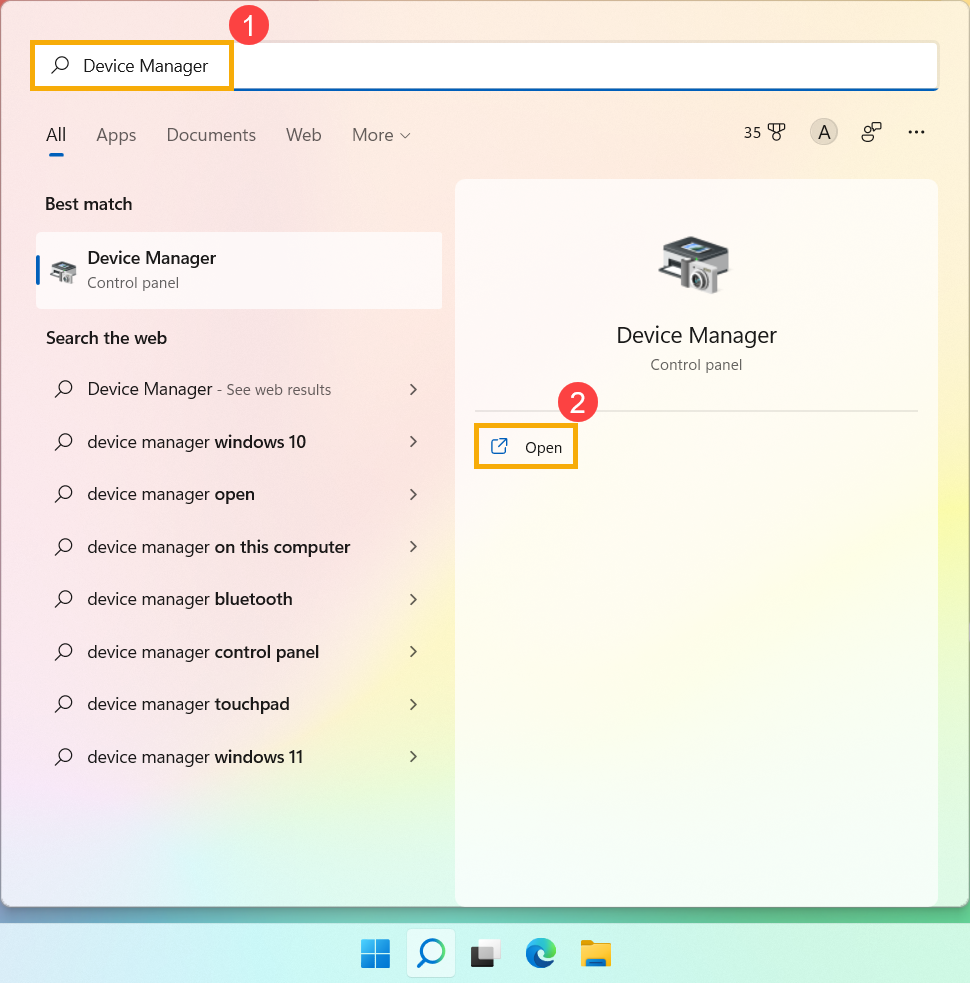
- Deinstallieren Sie den Treiber der Tastaturen. Klicken Sie auf den Pfeil neben [Keyboards]③, klicken Sie dann mit der rechten Maustaste auf [keyboard name]④ und wählen Sie [Uninstall device]⑤.
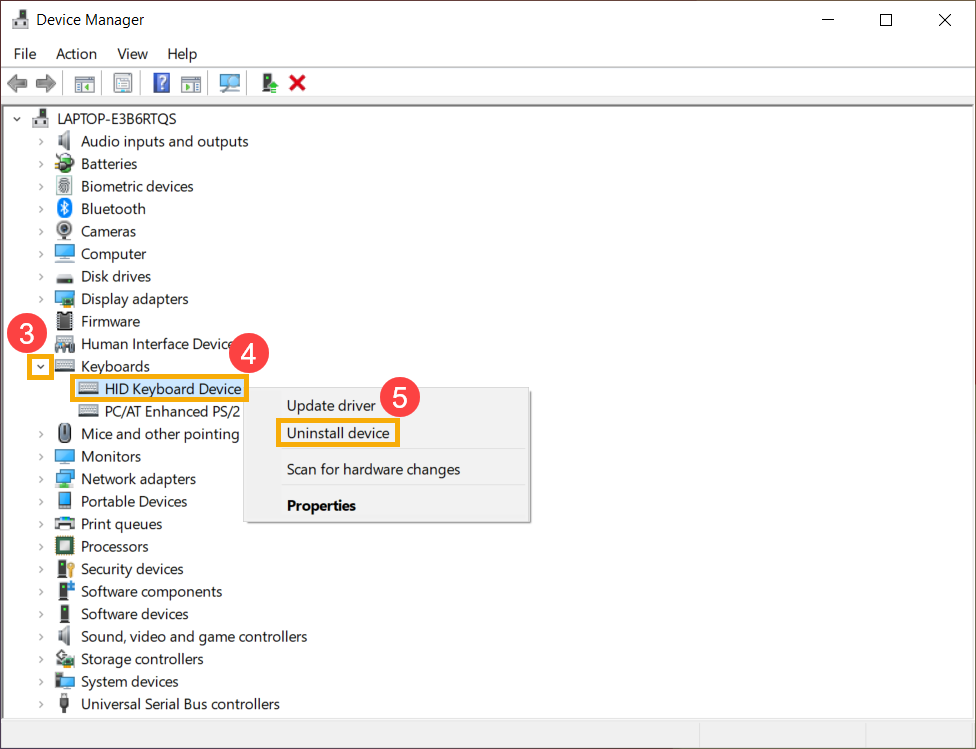
- Klicken Sie auf [Uninstall]⑥.
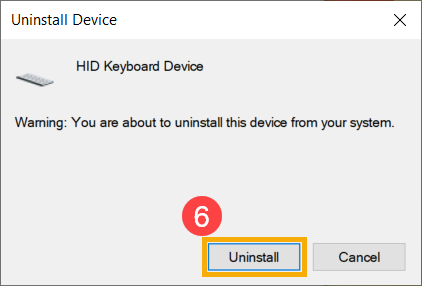
- Entfernen Sie alle Geräte in der Kategorie Tastaturen, und starten Sie dann das Gerät neu. Der Treiber wird nach dem Neustart des Geräts automatisch installiert. Um zu testen, ob die Tastatur ordnungsgemäß funktioniert.
- Klicken Sie auf [Uninstall]⑥.
- Deinstallieren Sie den Treiber der Tastaturen. Klicken Sie auf den Pfeil neben [Keyboards]③, klicken Sie dann mit der rechten Maustaste auf [keyboard name]④ und wählen Sie [Uninstall device]⑤.
Verwenden Sie die Tastatur-Fehlerbehebung
- Geben Sie [Troubleshoot settings] in die Windows-Suchleiste ein und suchen Sie danach①, klicken Sie dann auf [Open]②.
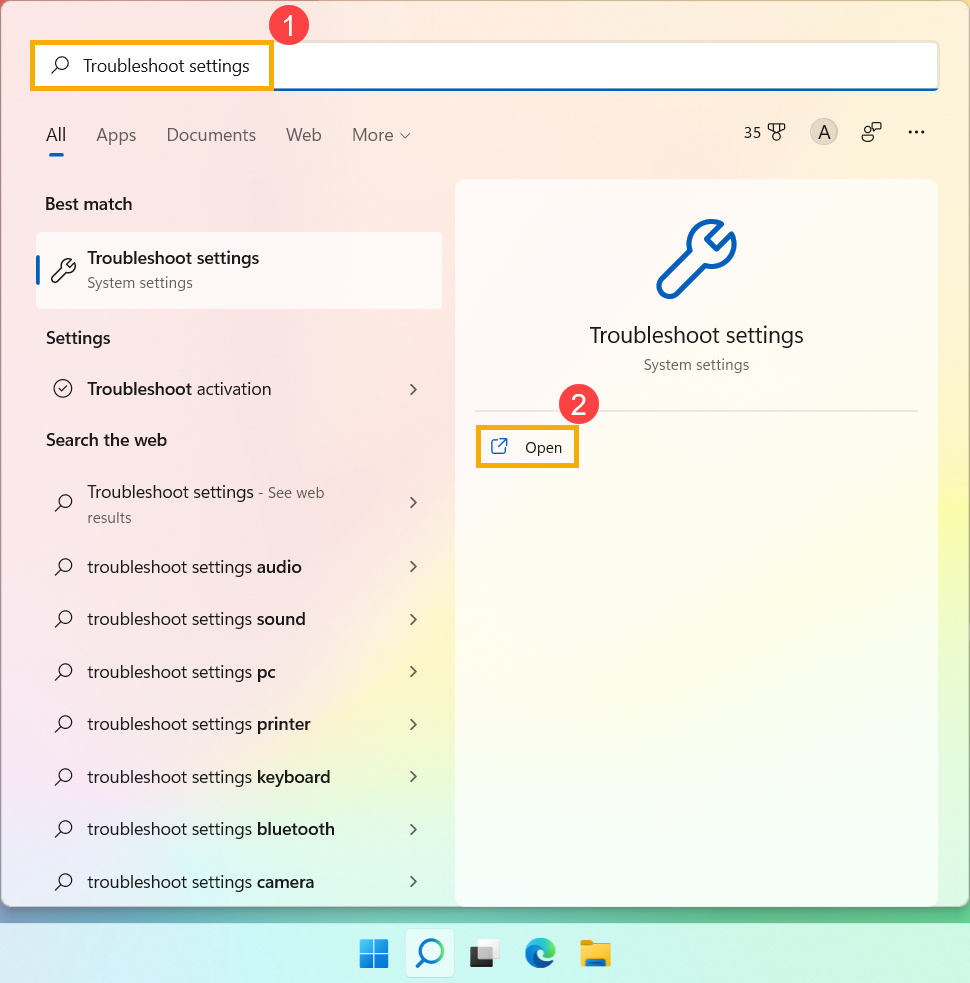
- Wählen Sie im Fehlerbehebungsfenster [Other troubleshooters]③.
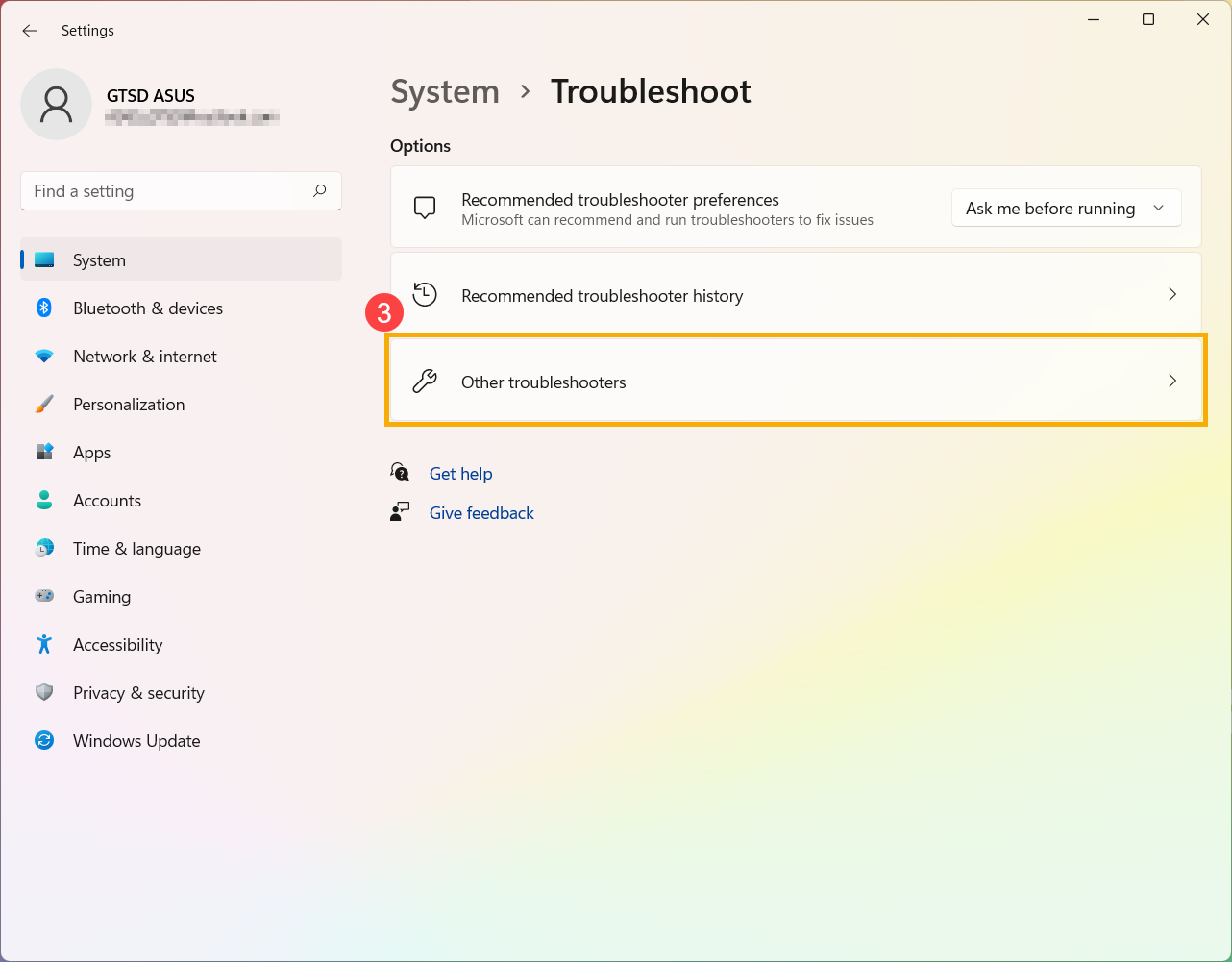
- Klicken Sie auf [Run] auf dem Tastatur-Element ④.
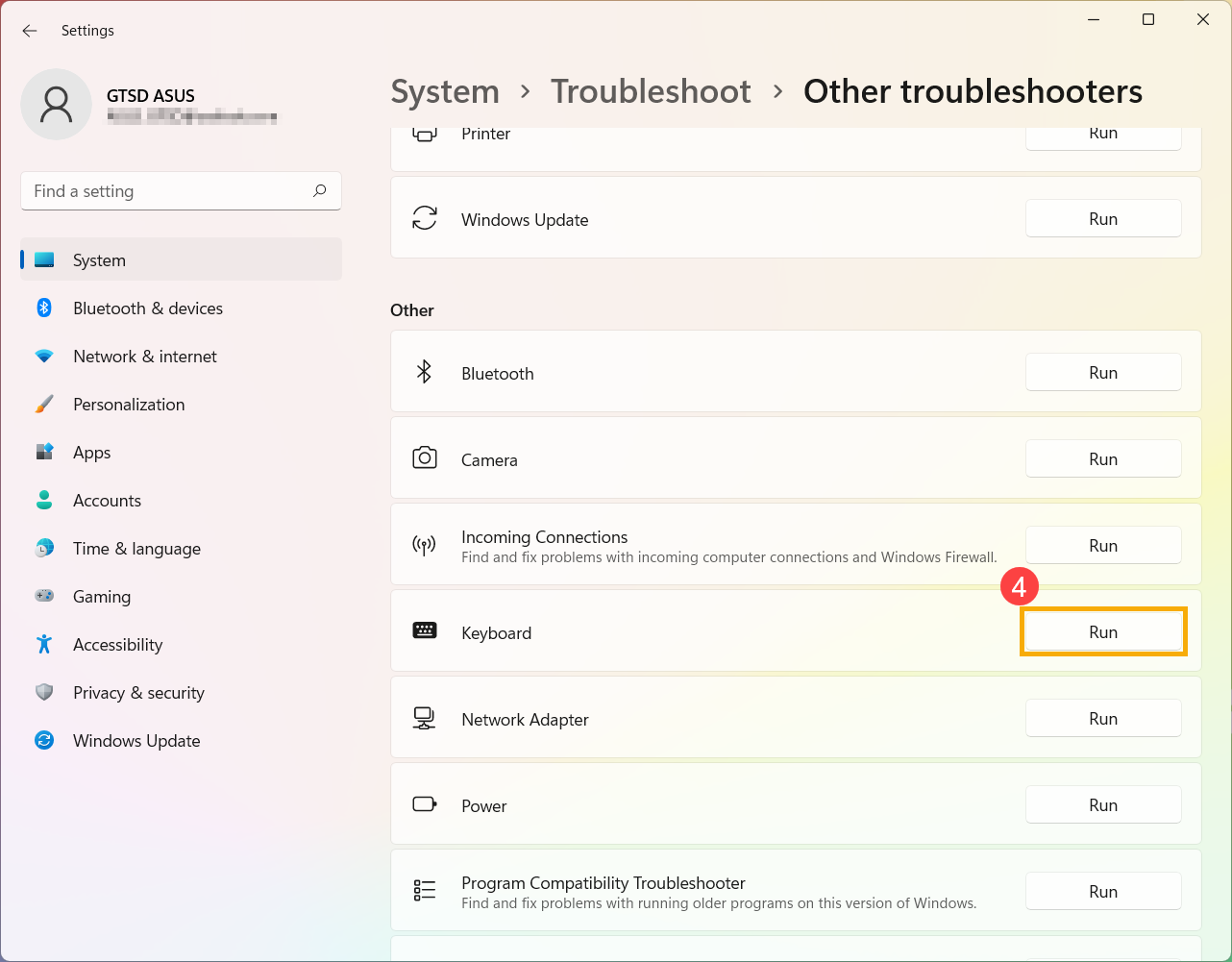
- Folgen Sie den Anweisungen auf dem Bildschirm, um Probleme zu erkennen und zu beheben. Wenn das Laufwerk nach der Verwendung der Problembehandlung immer noch fehlt, fahren Sie mit dem nächsten Schritt fort.
- Klicken Sie auf [Run] auf dem Tastatur-Element ④.
- Wählen Sie im Fehlerbehebungsfenster [Other troubleshooters]③.
System von einem Wiederherstellungspunkt wiederherstellen
Wenn das Tastaturproblem kürzlich aufgetreten ist und Sie jemals einen Wiederherstellungspunkt erstellt haben oder eine automatische Systemwiederherstellung vorhanden ist, versuchen Sie, das Gerät auf einen Punkt vor Beginn des Problems zurückzusetzen, um das Problem zu beheben. Hier erfahren Sie mehr darüber, wie Sie den Wiederherstellungspunkt verwenden, um das System wiederherzustellen.
Wenn das Problem weiterhin besteht, fahren Sie bitte mit dem nächsten Kapitel zur Fehlerbehebung fort.
Setzen Sie Ihr Gerät zurück
Wenn das Problem nach Abschluss aller Fehlerbehebungsschritte weiterhin besteht. Sichern Sie bitte Ihre persönlichen Dateien und setzen Sie das Gerät dann auf seine ursprüngliche Konfiguration zurück. Hier erfahren Sie mehr darüber: Wie man das System zurücksetzt.
Tasten sind nicht empfindlich
Wenn Sie feststellen, dass eine kurze Verzögerung, bevor der Buchstabe auf dem Bildschirm angezeigt wird, wenn Sie eine Taste drücken. Die Filtertastenfunktion könnte aktiviert sein. Versuchen Sie, die Filtertasten zu deaktivieren und prüfen Sie, ob die Taste reaktionsfreudiger ist.
- Geben Sie [Einstellungen für die Zugänglichkeit der Tastatur] in die Windows-Suchleiste ein①, dann klicken Sie auf [Öffnen]②.
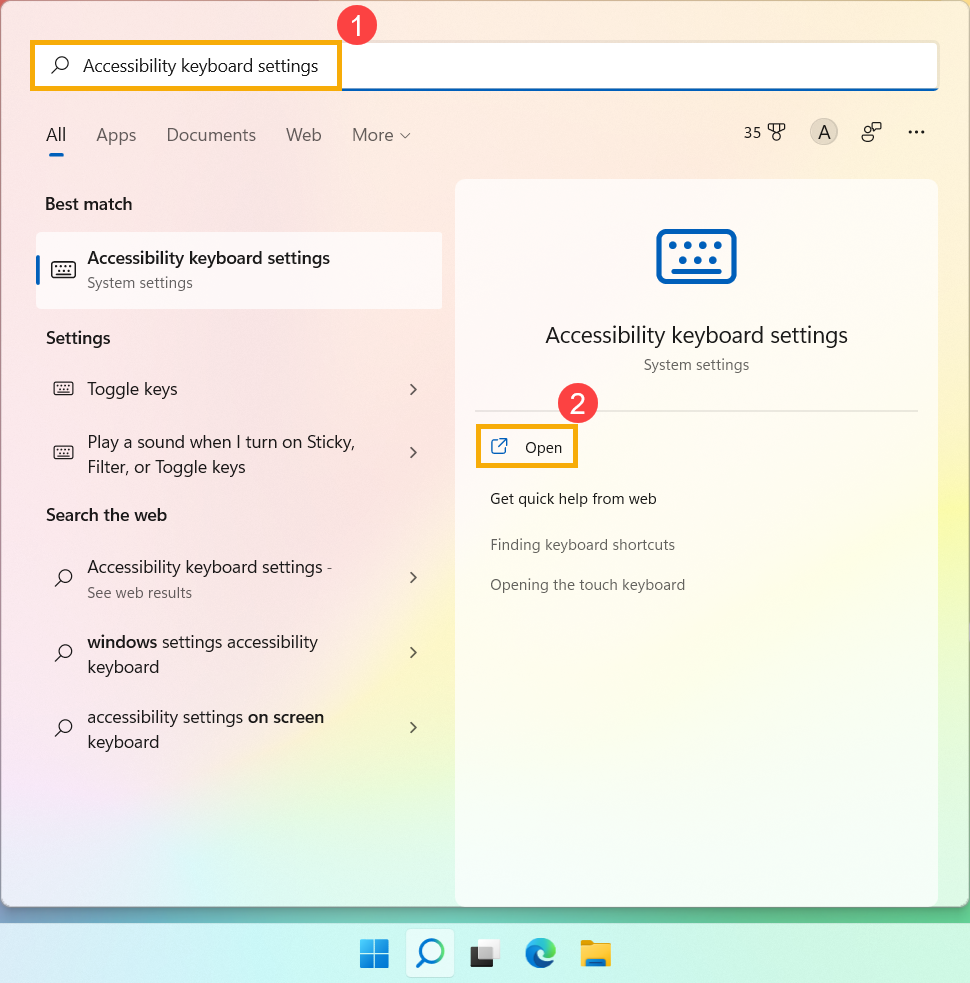
- Deaktivieren Sie die [Filtertasten]-Funktion③.
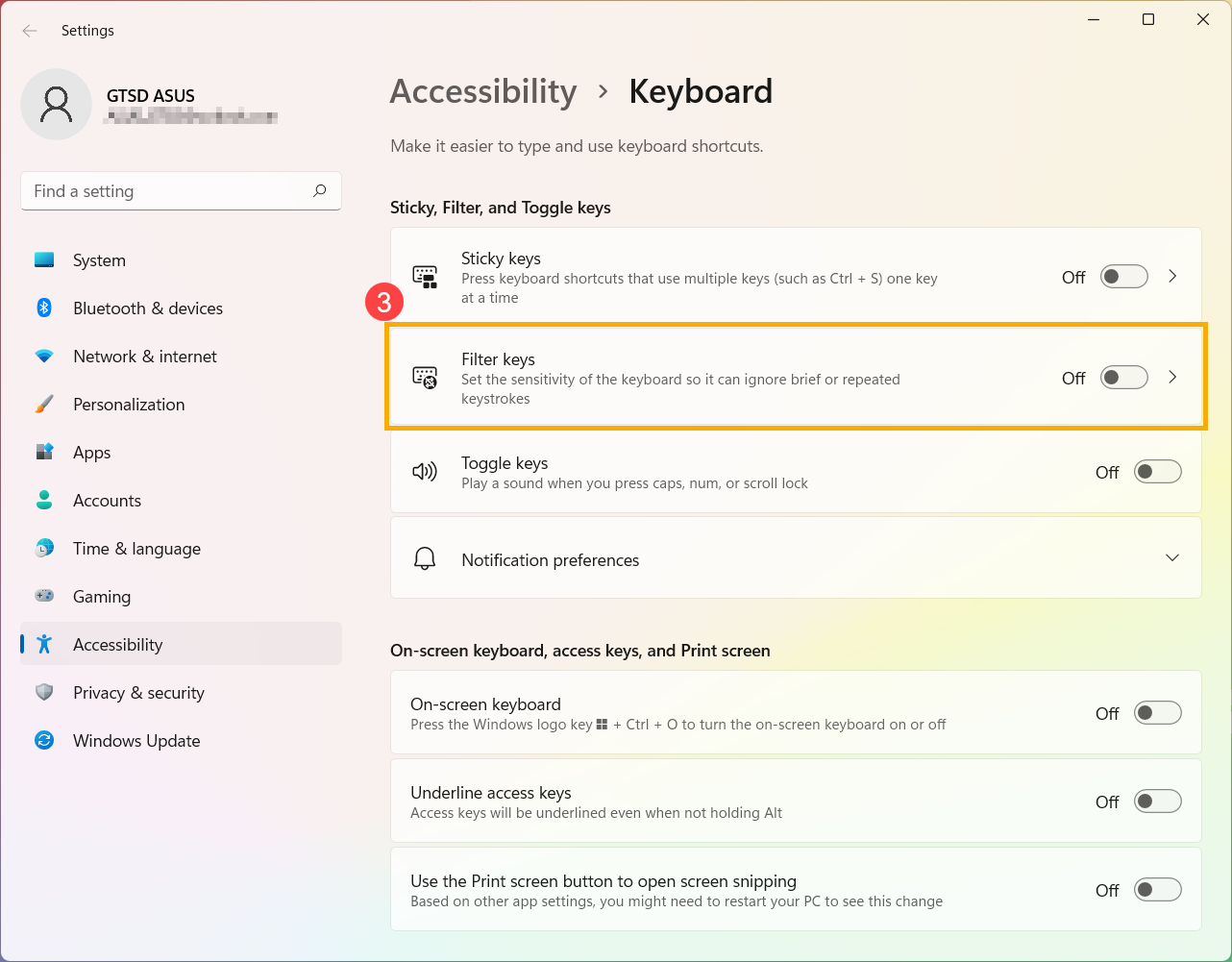
- Deaktivieren Sie die [Filtertasten]-Funktion③.
Wenn Sie erleben, dass beim einmaligen Drücken einer Taste zwei oder mehr Zeichen auf dem Bildschirm angezeigt werden, versuchen Sie bitte, die Verzögerung der Tastenwiederholung anzupassen.
- Geben Sie [Systemsteuerung] in die Windows-Suchleiste ein①, dann klicken Sie auf [Öffnen]②.
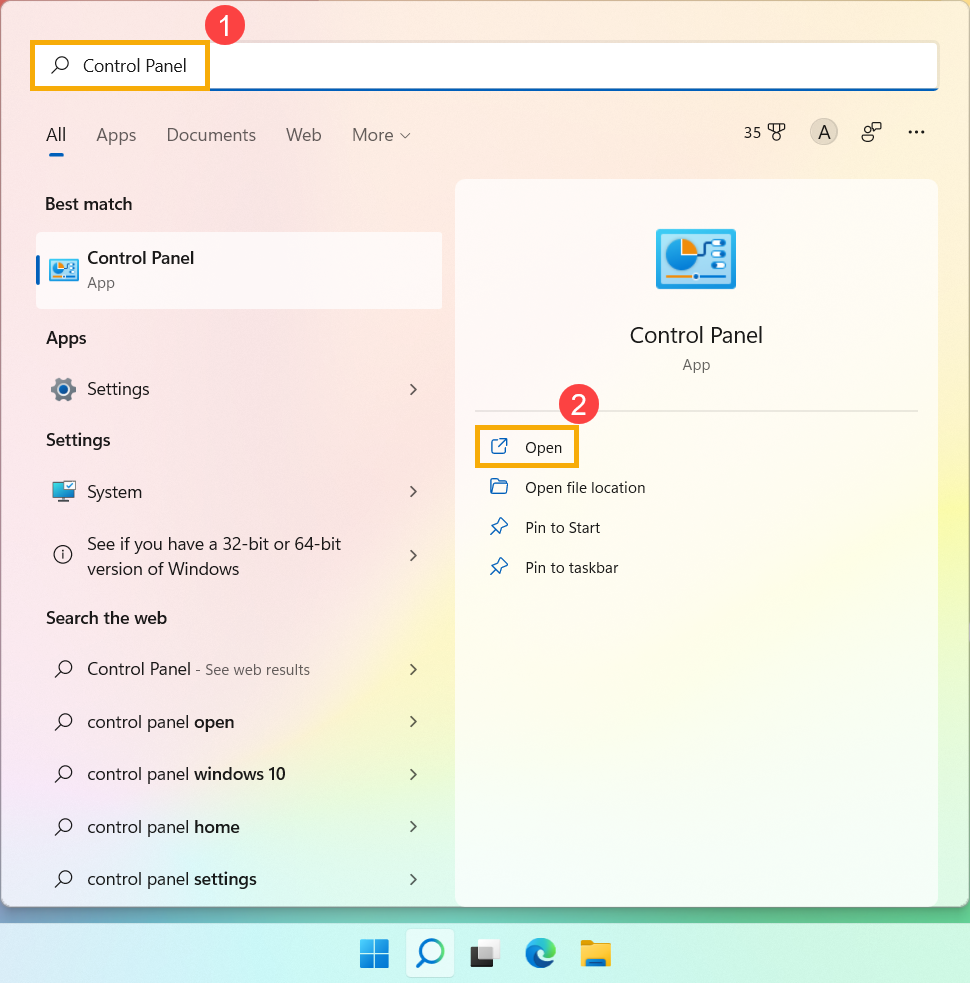
- Klicken Sie auf [Kategorie] oben rechts auf dem Bildschirm③ und wählen Sie [Große Symbole]④.
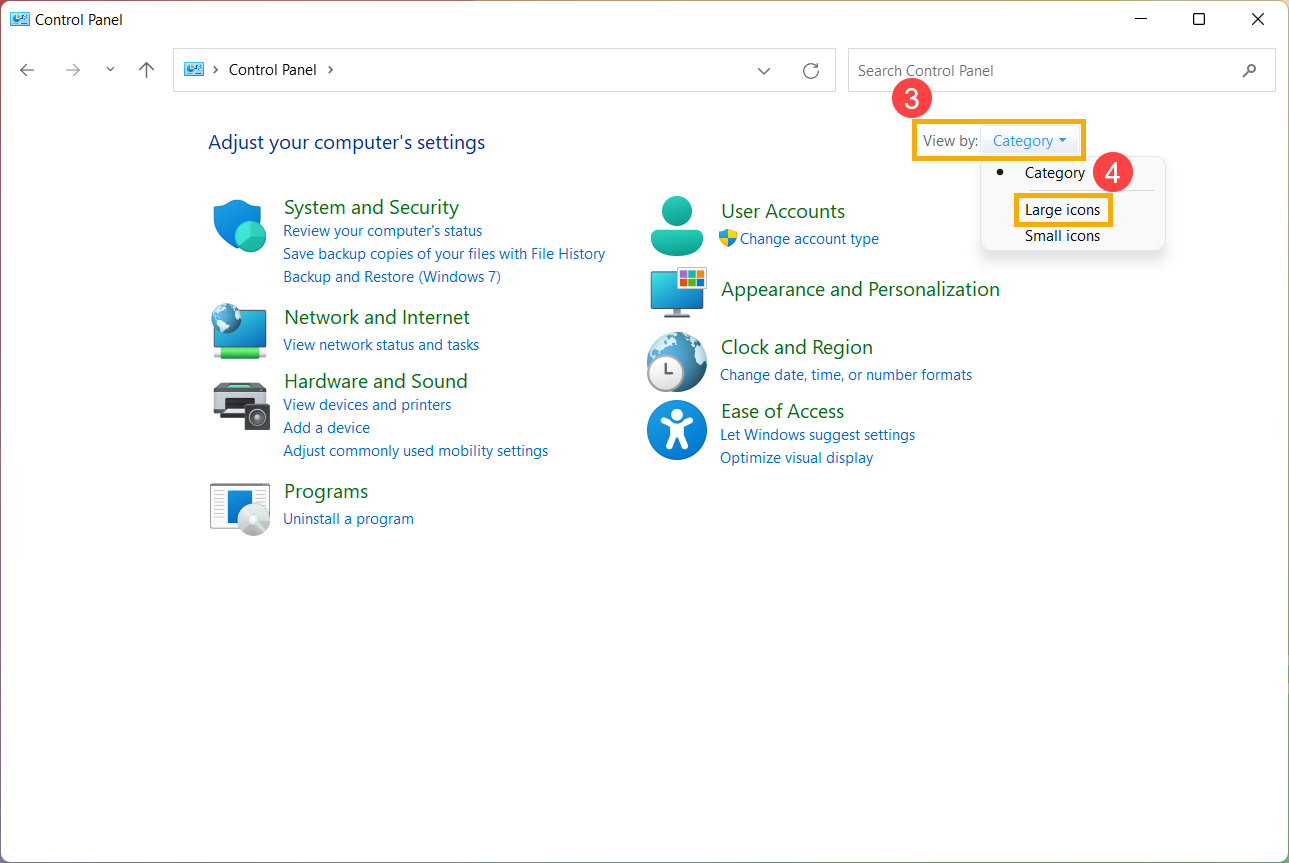
- Wählen Sie [Tastatur]⑤.
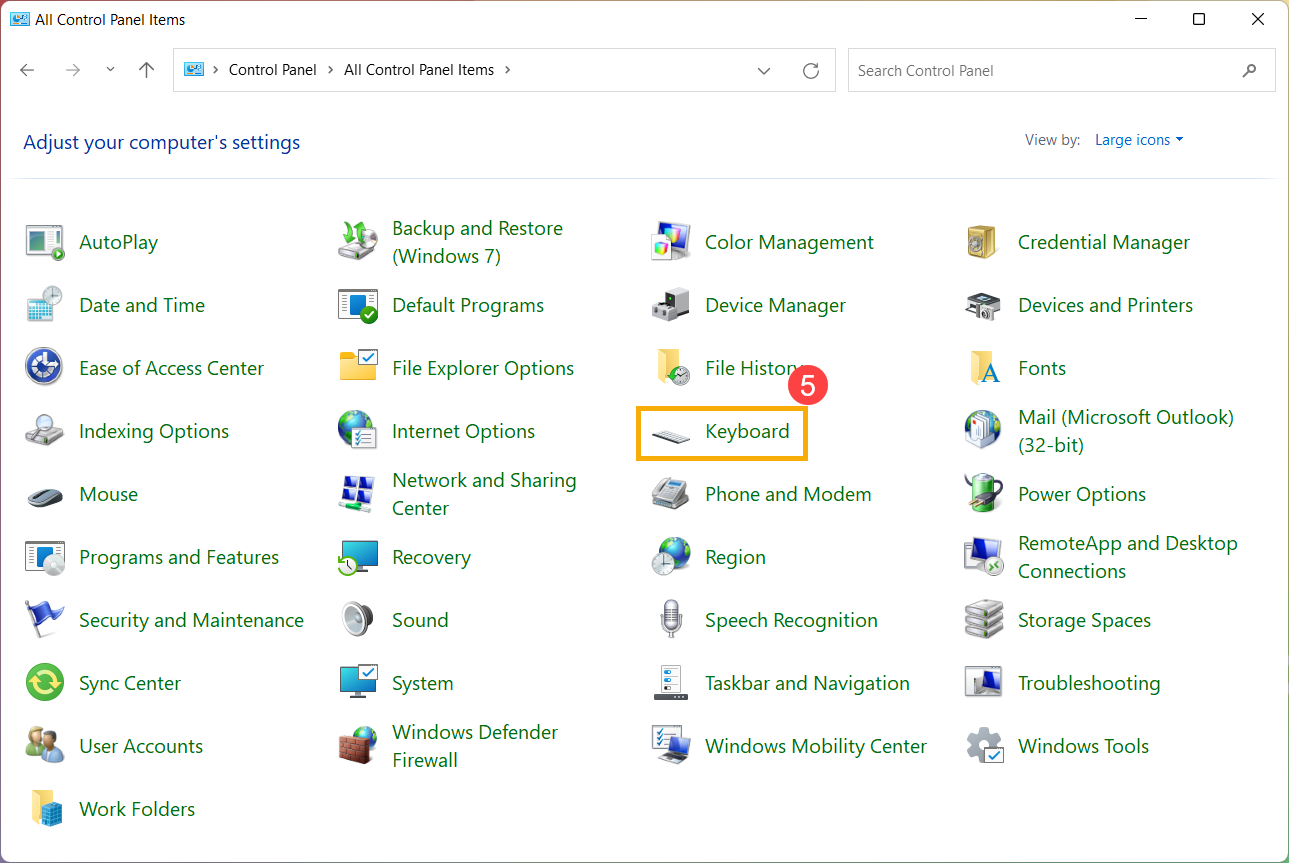
- Ziehen Sie den [Wiederholungsverzögerung]-Schieberegler auf Lang⑥, und klicken Sie dann auf [Übernehmen]⑦ und [OK]⑧.
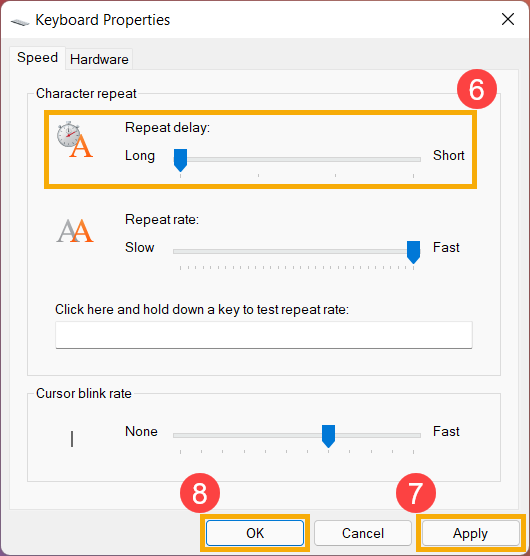
- Ziehen Sie den [Wiederholungsverzögerung]-Schieberegler auf Lang⑥, und klicken Sie dann auf [Übernehmen]⑦ und [OK]⑧.
- Wählen Sie [Tastatur]⑤.
- Klicken Sie auf [Kategorie] oben rechts auf dem Bildschirm③ und wählen Sie [Große Symbole]④.
Was ich auf der Tastatur eingebe, stimmt nicht mit dem überein, was ich auf dem Bildschirm sehe
Wenn Sie feststellen, dass beim Drücken einiger spezifischer Tasten die numerischen Zeichen auf dem Bildschirm angezeigt werden, ist möglicherweise die NumLock-Funktion deaktiviert. Bitte versuchen Sie, die NumLock-Funktion zu aktivieren, und prüfen Sie, ob die Tasten ordnungsgemäß funktionieren.
- Geben Sie [Ausführen] in die Windows-Suchleiste ein und suchen Sie danach①, klicken Sie dann auf [Öffnen]②.
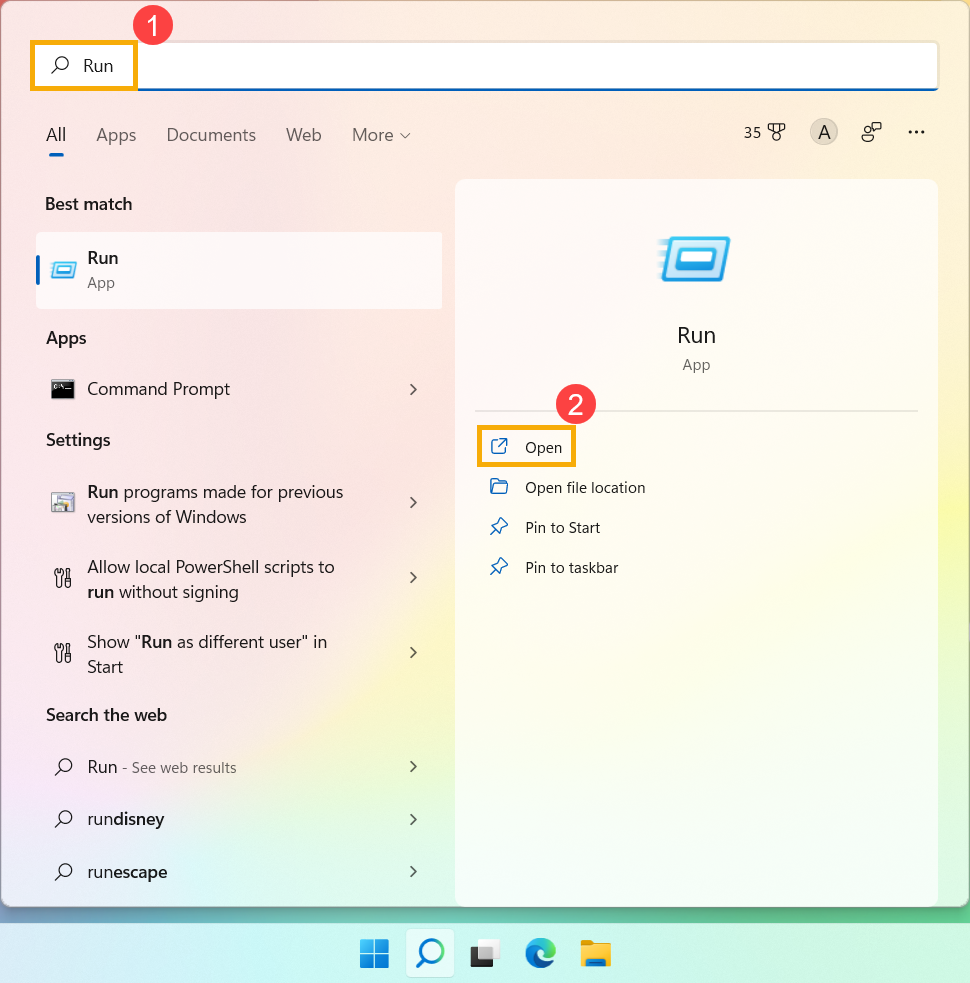
- Geben Sie [osk] im Ausführen-Fenster ein③, und klicken Sie dann auf [OK]④.
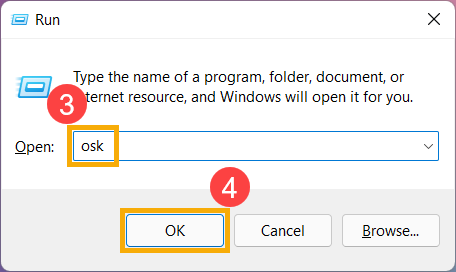
- Nachdem Sie die Bildschirmtastatur geöffnet haben, klicken Sie auf [Optionen]⑤.
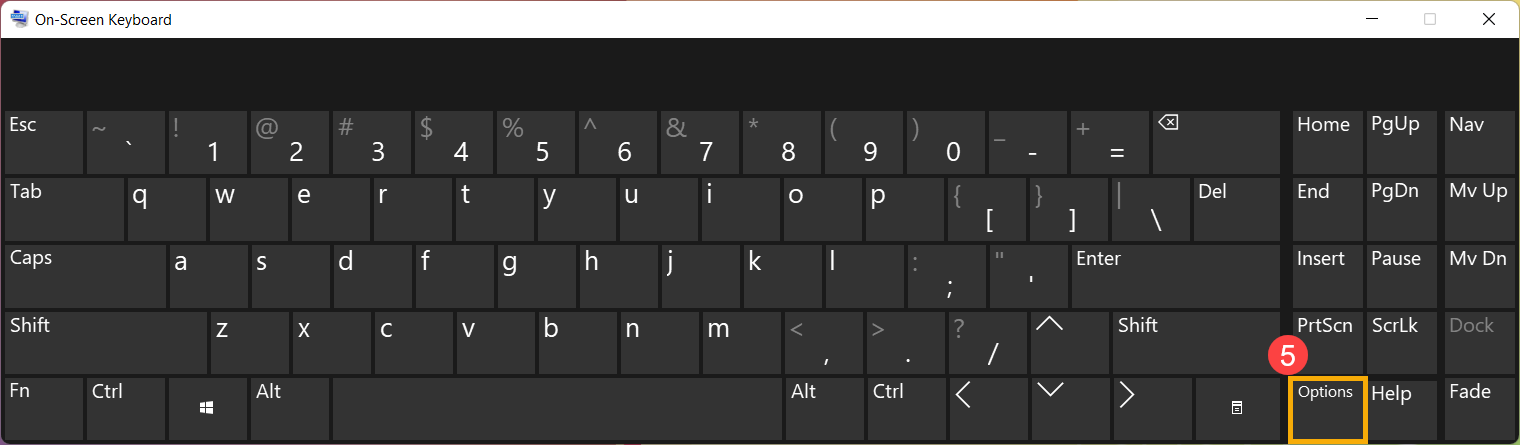
- Markieren Sie das Kästchen bei [Zahlenblock aktivieren]⑥, und klicken Sie dann auf [OK]⑦.
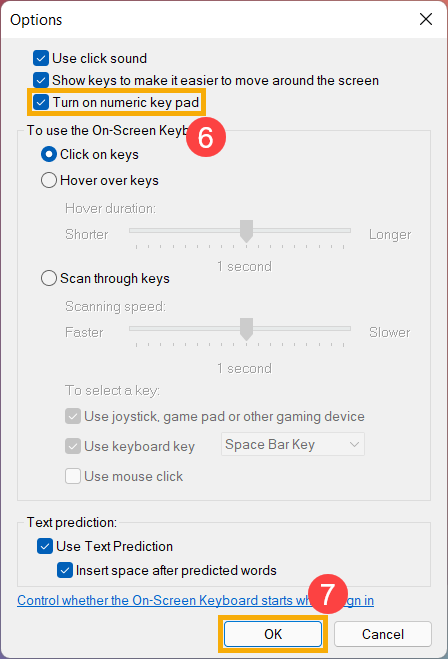
- Klicken Sie auf [NumLock] auf der Bildschirmtastatur⑧, markieren Sie diese Taste, um die NumLock-Funktion zu aktivieren.
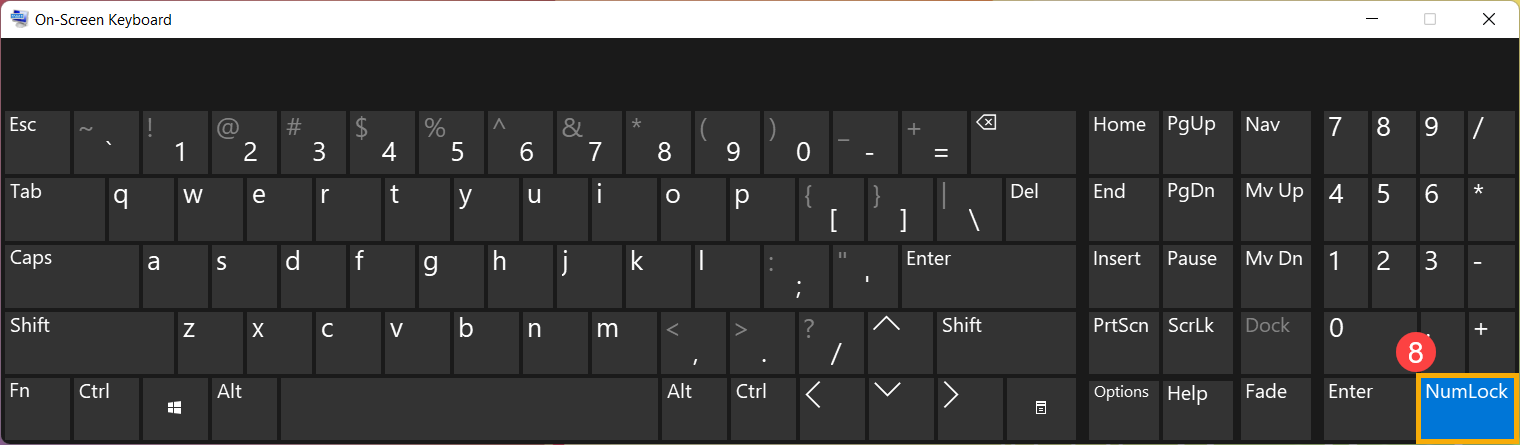
- Klicken Sie auf [NumLock] auf der Bildschirmtastatur⑧, markieren Sie diese Taste, um die NumLock-Funktion zu aktivieren.
- Markieren Sie das Kästchen bei [Zahlenblock aktivieren]⑥, und klicken Sie dann auf [OK]⑦.
- Nachdem Sie die Bildschirmtastatur geöffnet haben, klicken Sie auf [Optionen]⑤.
- Geben Sie [osk] im Ausführen-Fenster ein③, und klicken Sie dann auf [OK]④.
Wenn Sie die Erfahrung machen, dass beim Drücken einer Taste der falsche Buchstabe auf dem Bildschirm angezeigt wird, stellen Sie bitte sicher, dass die bevorzugte Sprache korrekt ist.
- Type und suchen [Spracheinstellungen] in der Windows-Suchleiste①, dann klicken Sie auf [Öffnen]②.
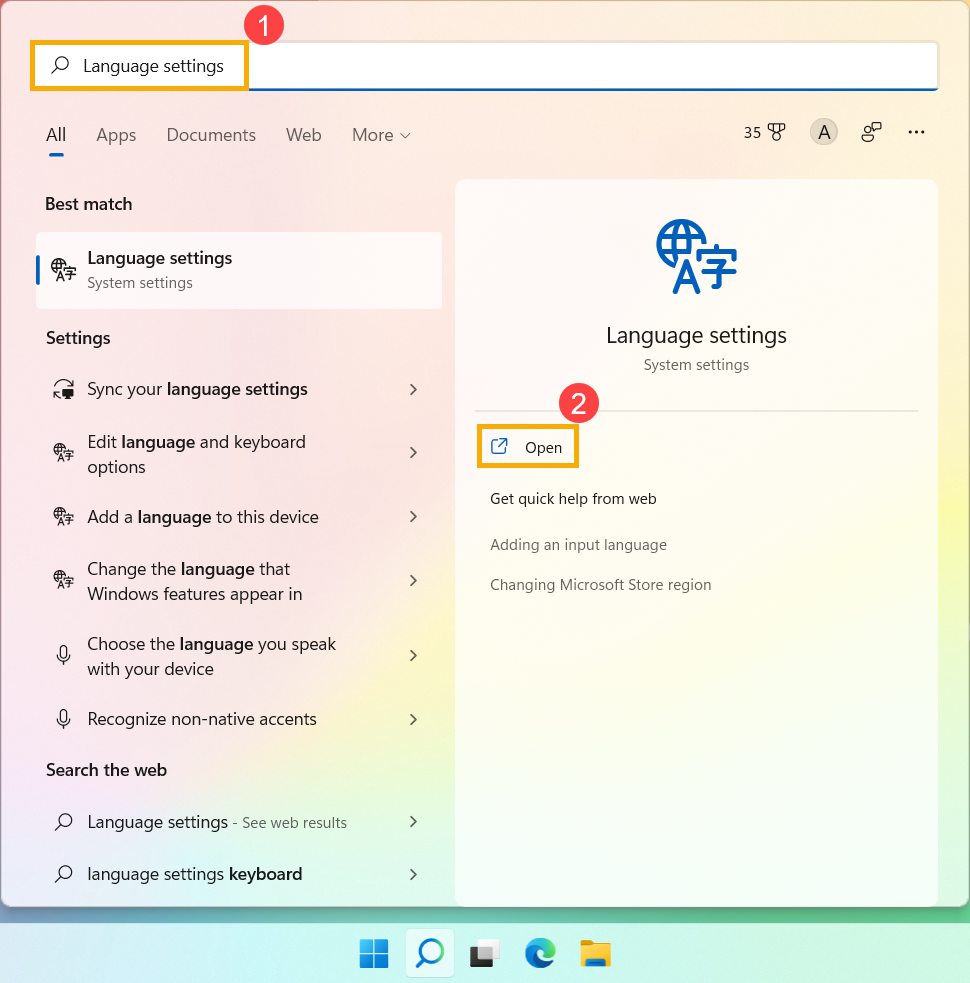
- Stellen Sie sicher, ob die bevorzugte Sprache korrekt ist③. Wenn sie falsch ist, klicken Sie bitte auf [Eine Sprache hinzufügen]④.
Hinweis: Stellen Sie sicher, dass sich Ihr Gerät in einer verfügbaren Netzwerkumgebung befindet, und verbinden Sie sich dann mit dem Internet, da es sich um einen Online-Aktualisierungsprozess handelt.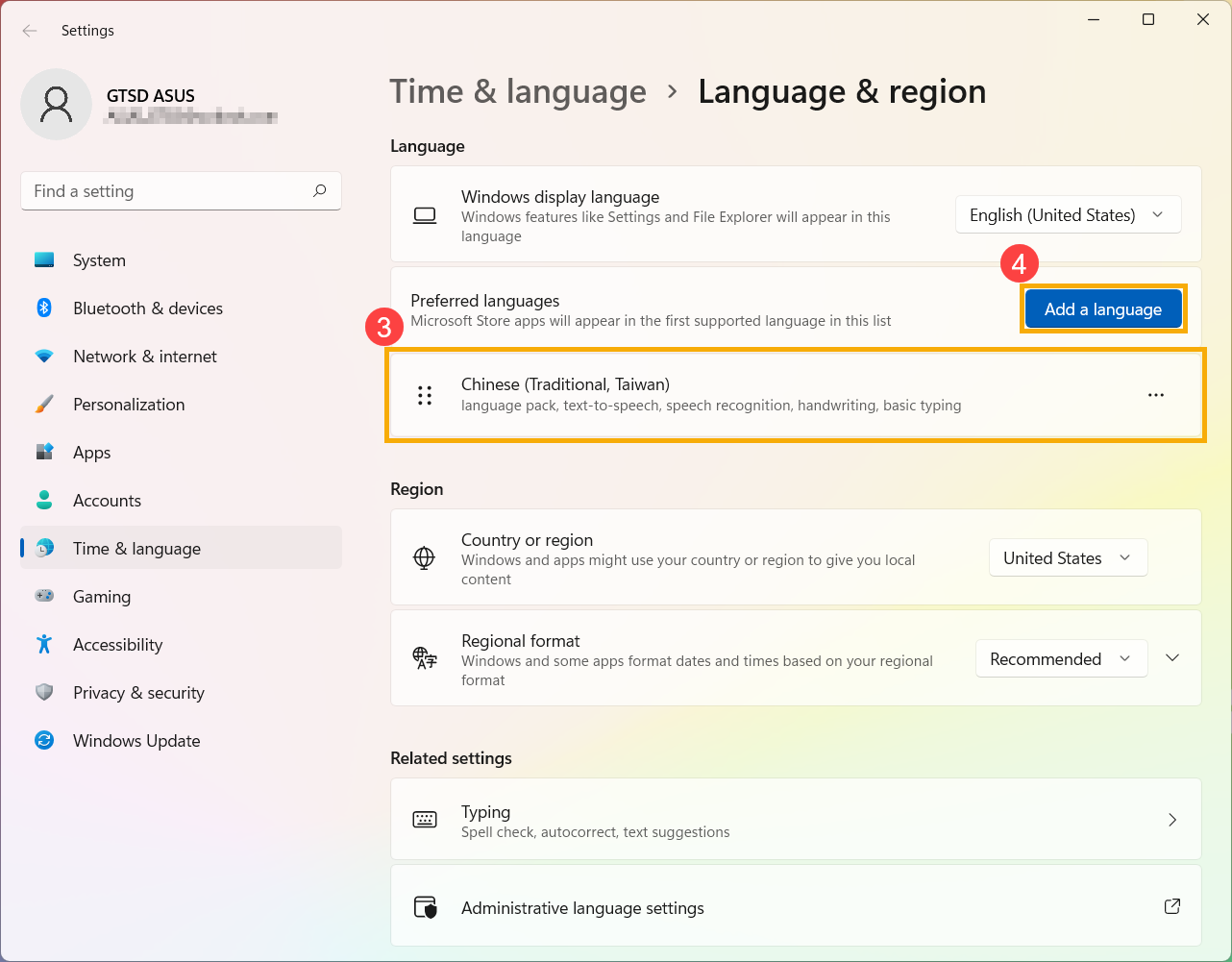
- Suchen Sie nach einer Sprache, die Sie benötigen⑤, und klicken Sie dann auf [Weiter]⑥.
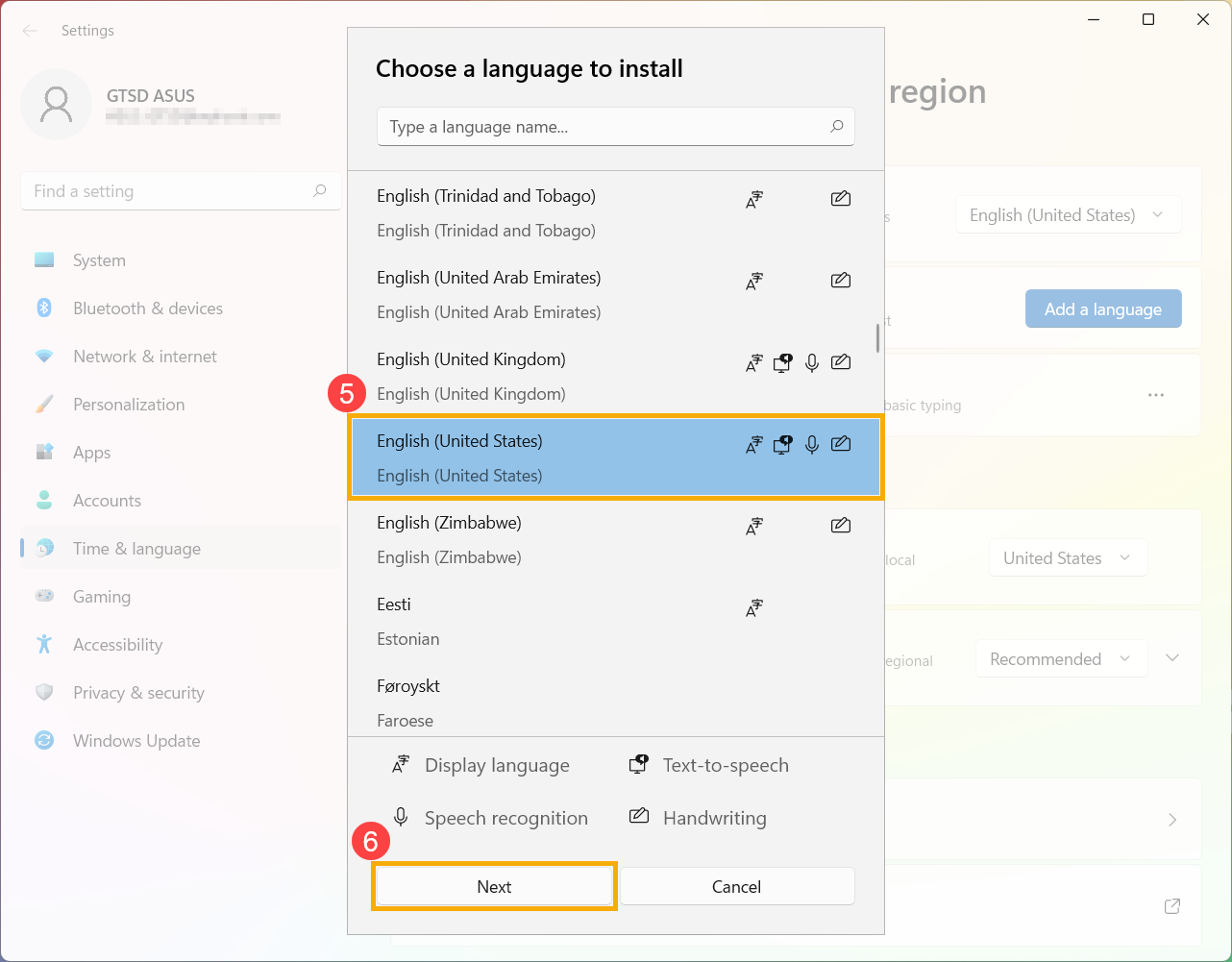
- Klicken Sie auf [Installieren]⑦, das System wird automatisch herunterladen und installieren.
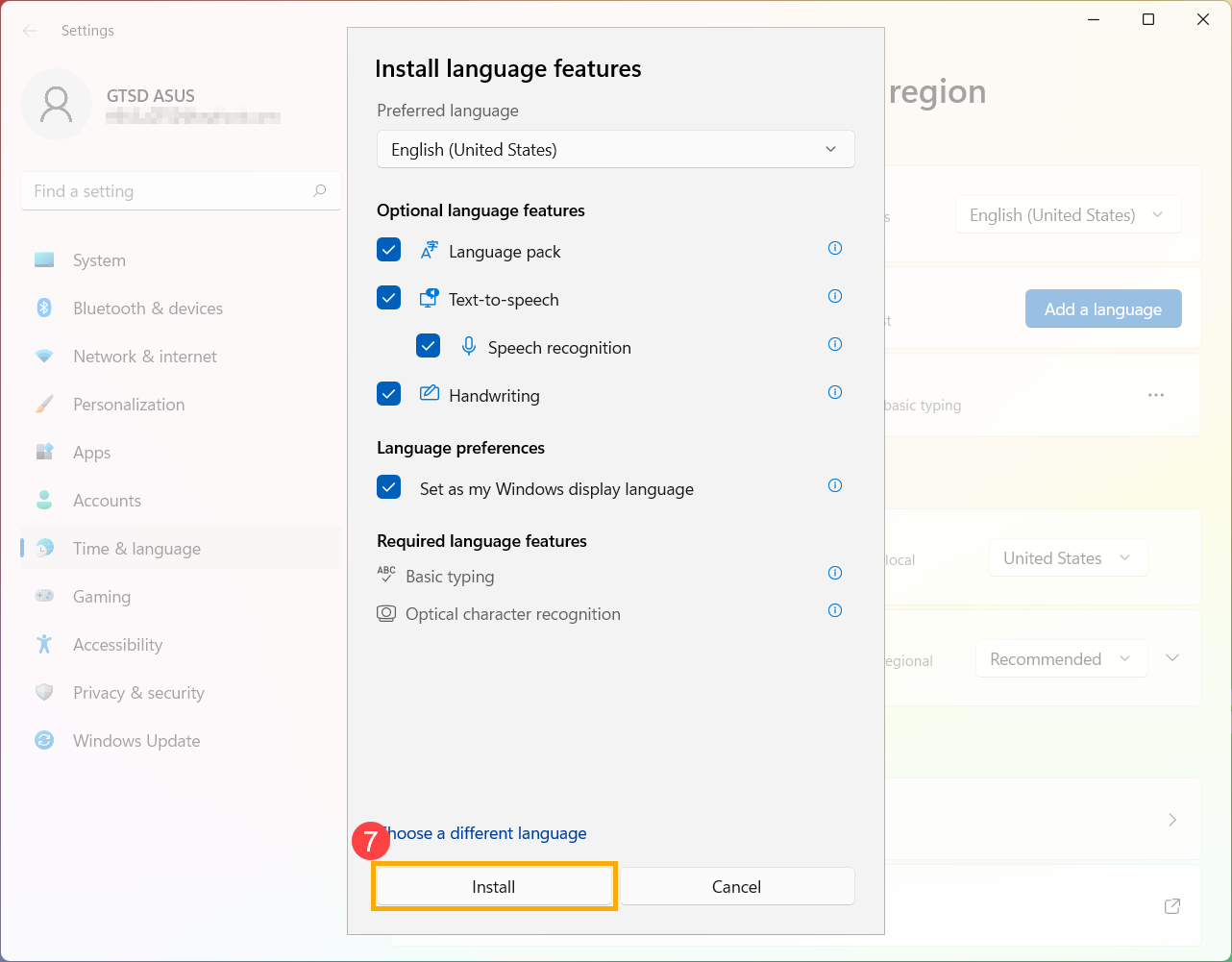
- Wenn Sie mehrere Eingabesprachen haben, können Sie auf das Mehr
 Symbol neben der Sprache und dann auswählen [Nach oben verschieben]⑧ , um als Standardsprache festzulegen.
Symbol neben der Sprache und dann auswählen [Nach oben verschieben]⑧ , um als Standardsprache festzulegen. 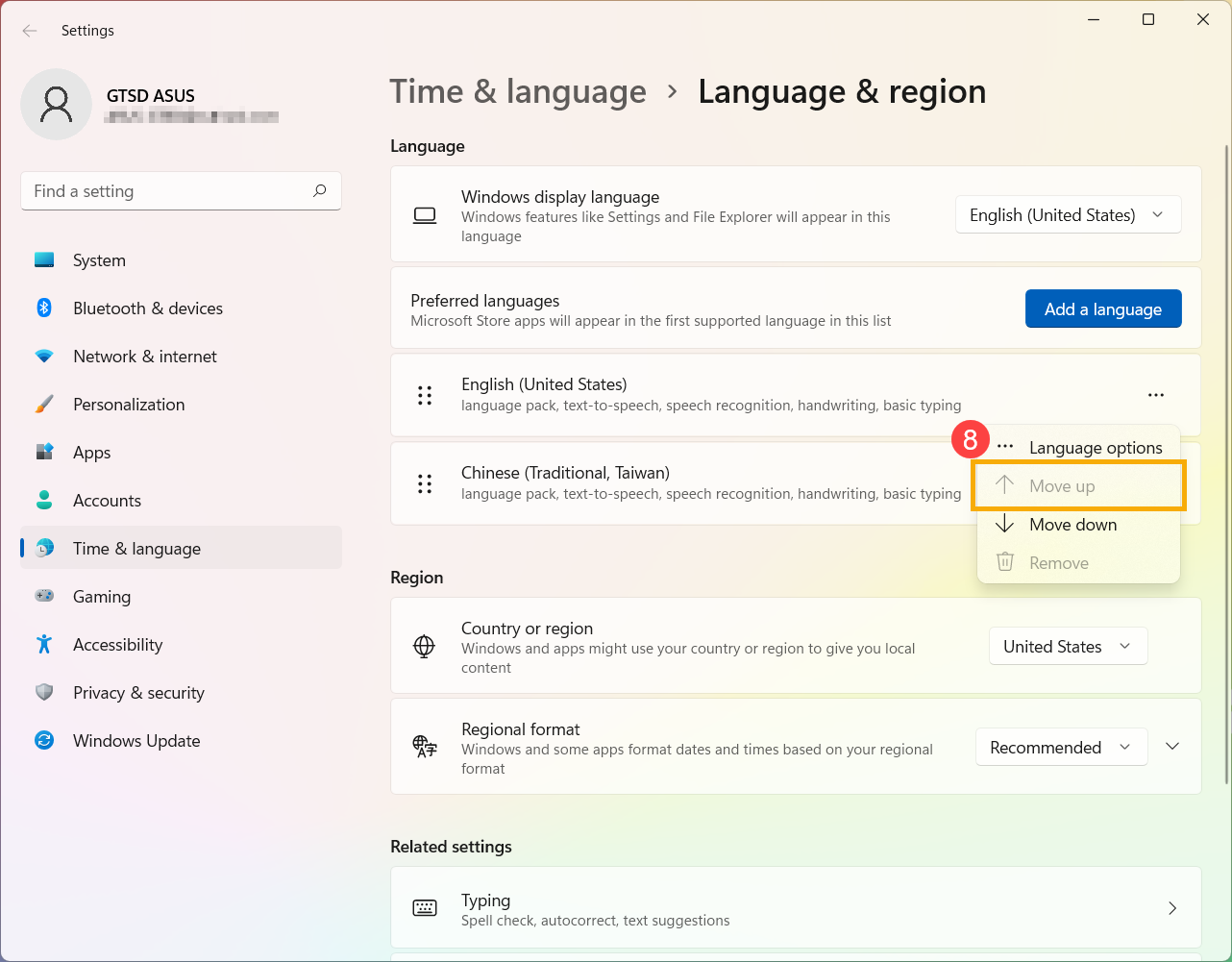
- Nach Abschluss der Installation klicken Sie auf das Mehr
 Symbol neben der installierten Sprache und dann auswählen [Sprachoptionen]⑨.
Symbol neben der installierten Sprache und dann auswählen [Sprachoptionen]⑨. 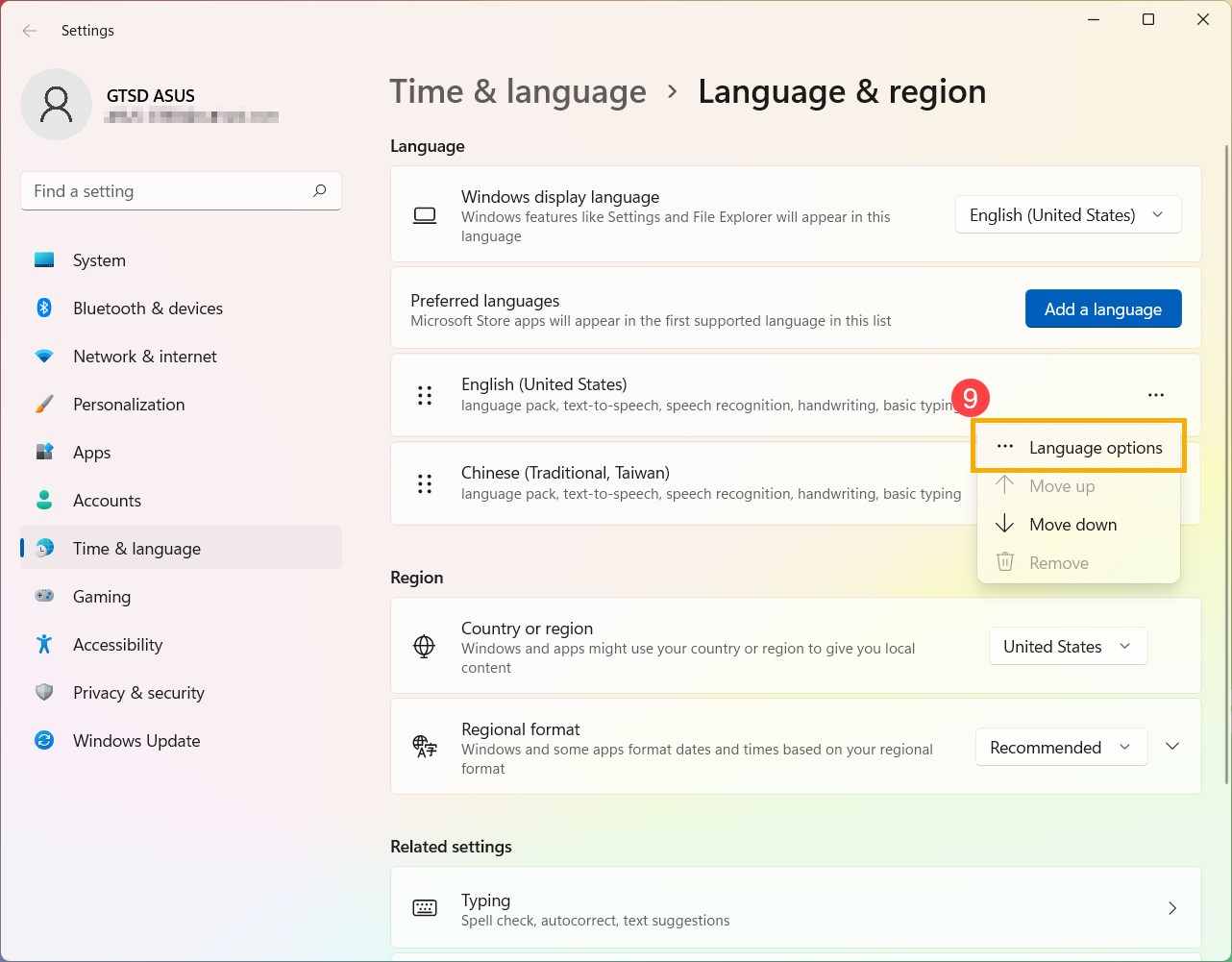
- Stellen Sie sicher, ob die Tastatur korrekt ist⑩. Wenn sie nicht korrekt ist, klicken Sie bitte auf [Eine Tastatur hinzufügen]⑪.
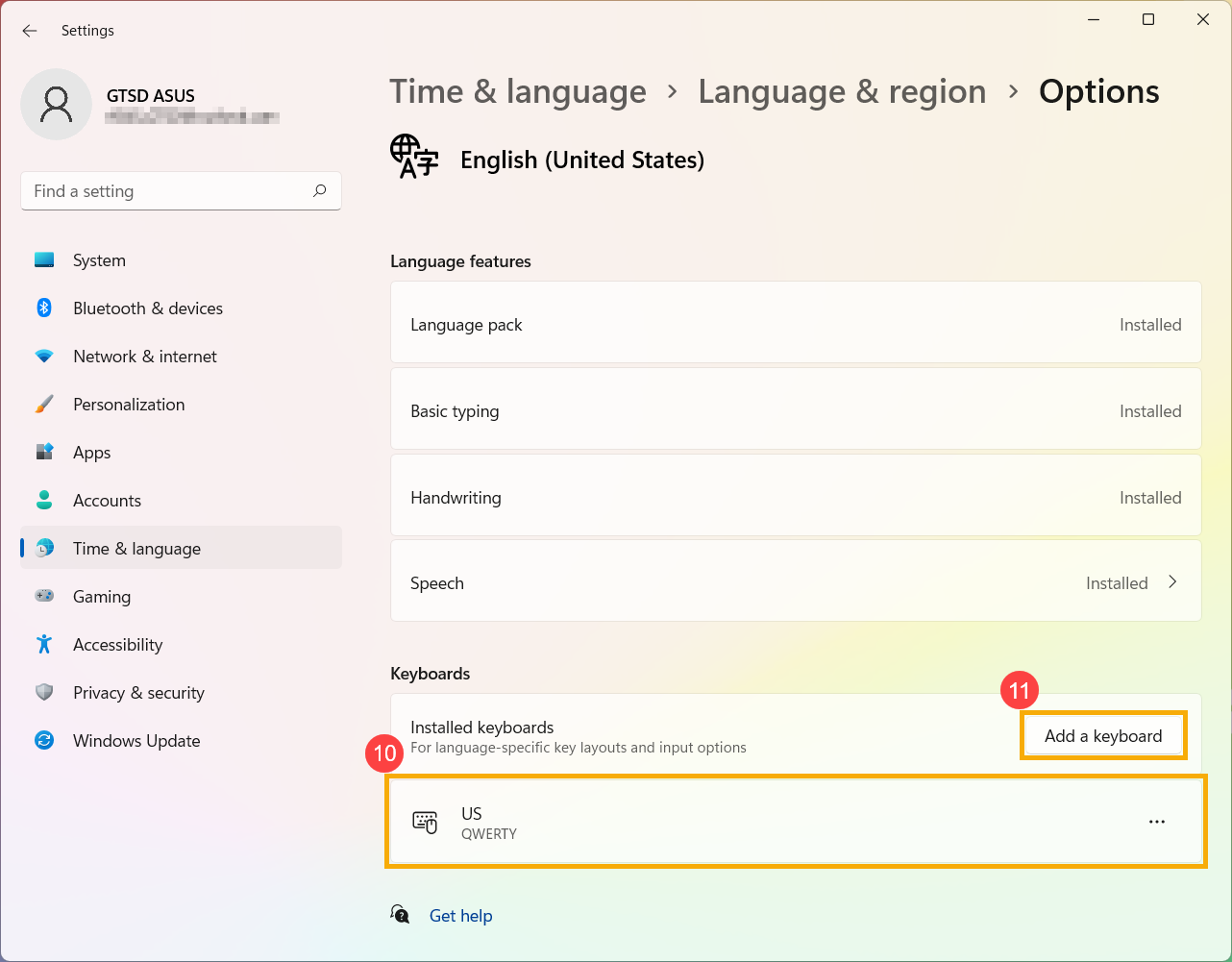
- Stellen Sie sicher, ob die Tastatur korrekt ist⑩. Wenn sie nicht korrekt ist, klicken Sie bitte auf [Eine Tastatur hinzufügen]⑪.
- Nach Abschluss der Installation klicken Sie auf das Mehr
- Wenn Sie mehrere Eingabesprachen haben, können Sie auf das Mehr
- Klicken Sie auf [Installieren]⑦, das System wird automatisch herunterladen und installieren.
- Suchen Sie nach einer Sprache, die Sie benötigen⑤, und klicken Sie dann auf [Weiter]⑥.
- Stellen Sie sicher, ob die bevorzugte Sprache korrekt ist③. Wenn sie falsch ist, klicken Sie bitte auf [Eine Sprache hinzufügen]④.
Windows 10 Betriebssystem
Einige oder alle Tasten funktionieren nicht
Wenn die Tastatur nicht funktioniert, befolgen Sie bitte die folgenden Schritte zur Fehlerbehebung:
Überprüfen Sie das Tastaturverbindungsproblem
- Schalten Sie das Gerät aus.
- Trennen Sie das Tastatur-USB-Kabel oder den drahtlosen USB-Empfänger. (Wenn Sie eine drahtlose USB-Tastatur haben, installieren Sie neue Batterien.)
- Schalten Sie das Gerät ein.
- Schließen Sie das Tastatur-USB-Kabel oder den drahtlosen USB-Empfänger wieder an. (Oder versuchen Sie, die Tastatur mit einem anderen Gerät oder USB-Anschluss zu verbinden.)
- Schalten Sie das Gerät ein.
- Trennen Sie das Tastatur-USB-Kabel oder den drahtlosen USB-Empfänger. (Wenn Sie eine drahtlose USB-Tastatur haben, installieren Sie neue Batterien.)
Aktualisieren und bestätigen Sie BIOS / Windows-Pakete / Treiber mit der neuesten Version auf Ihrem Gerät
Das Aktualisieren der Software trägt in der Regel zur Systemstabilität und Optimierung bei. Daher empfehlen wir, regelmäßig die neueste Version auf Ihrem Gerät zu überprüfen und zu installieren. Hier erfahren Sie mehr darüber, wie Sie das BIOS aktualisieren:
Wie man die BIOS-Version im Windows-System aktualisiert
Wie man EZ Flash verwendet, um die BIOS-Version zu aktualisieren
(Für Desktop-Produkte, siehe bitte ASUS Motherboard EZ Flash 3 Einführung.)
Für die Durchführung von Windows- und Treiber-Updates erfahren Sie hier mehr darüber:
Wie man Windows Update durchführt
So aktualisieren Sie Treiber über System Update in MyASUS
Wenn das Problem weiterhin besteht, nachdem Sie die BIOS/Windows-Pakete/Treiber aktualisiert haben, fahren Sie bitte mit dem nächsten Kapitel zur Fehlerbehebung fort.
Treiber im Geräte-Manager neu installieren
- Geben Sie [Geräte-Manager] in die Windows-Suchleiste ein und suchen danach①, dann klicken Sie auf [Öffnen]②.
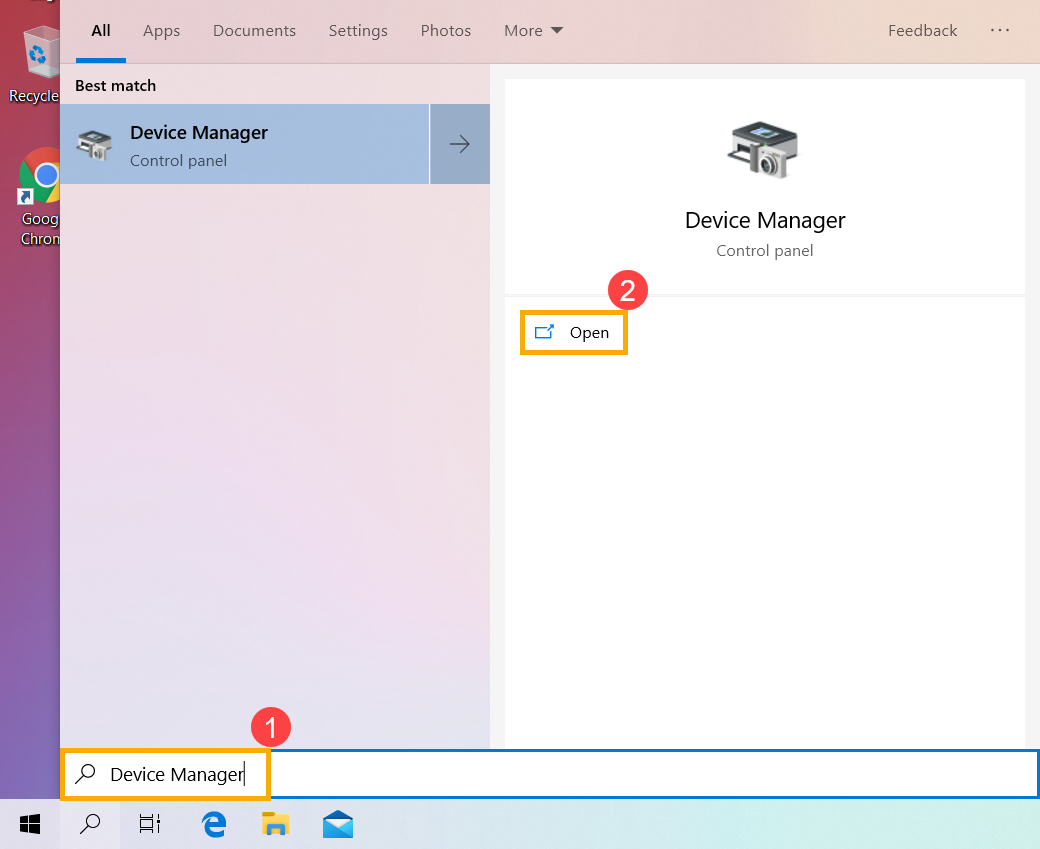
- Deinstallieren Sie den Treiber der Tastaturen. Klicken Sie auf den Pfeil neben [Tastaturen]③, dann klicken Sie mit der rechten Maustaste auf den [Tastaturname]④ und wählen [Gerät deinstallieren]⑤.
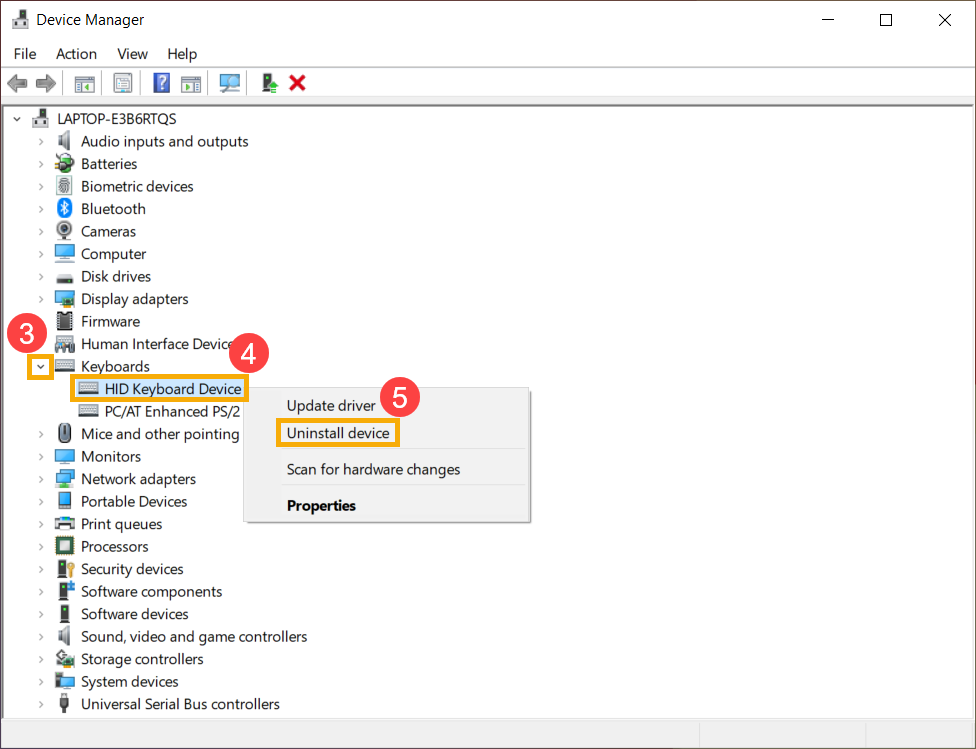
- Klicken Sie auf [Deinstallieren]⑥.
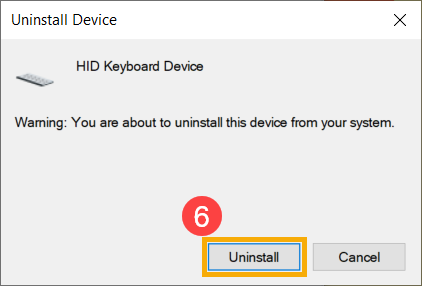
- Alle Geräte in der Kategorie Tastaturen entfernen, dann das Gerät neu starten. Der Treiber wird nach dem Neustart des Geräts automatisch installiert. Um zu testen, ob die Tastatur ordnungsgemäß funktioniert.
- Klicken Sie auf [Deinstallieren]⑥.
- Deinstallieren Sie den Treiber der Tastaturen. Klicken Sie auf den Pfeil neben [Tastaturen]③, dann klicken Sie mit der rechten Maustaste auf den [Tastaturname]④ und wählen [Gerät deinstallieren]⑤.
Verwenden Sie die Tastatur-Fehlerbehebung
- Geben Sie [Fehlerbehebungseinstellungen] in die Windows-Suchleiste ein und suchen Sie danach①, dann klicken Sie auf [Öffnen]②.
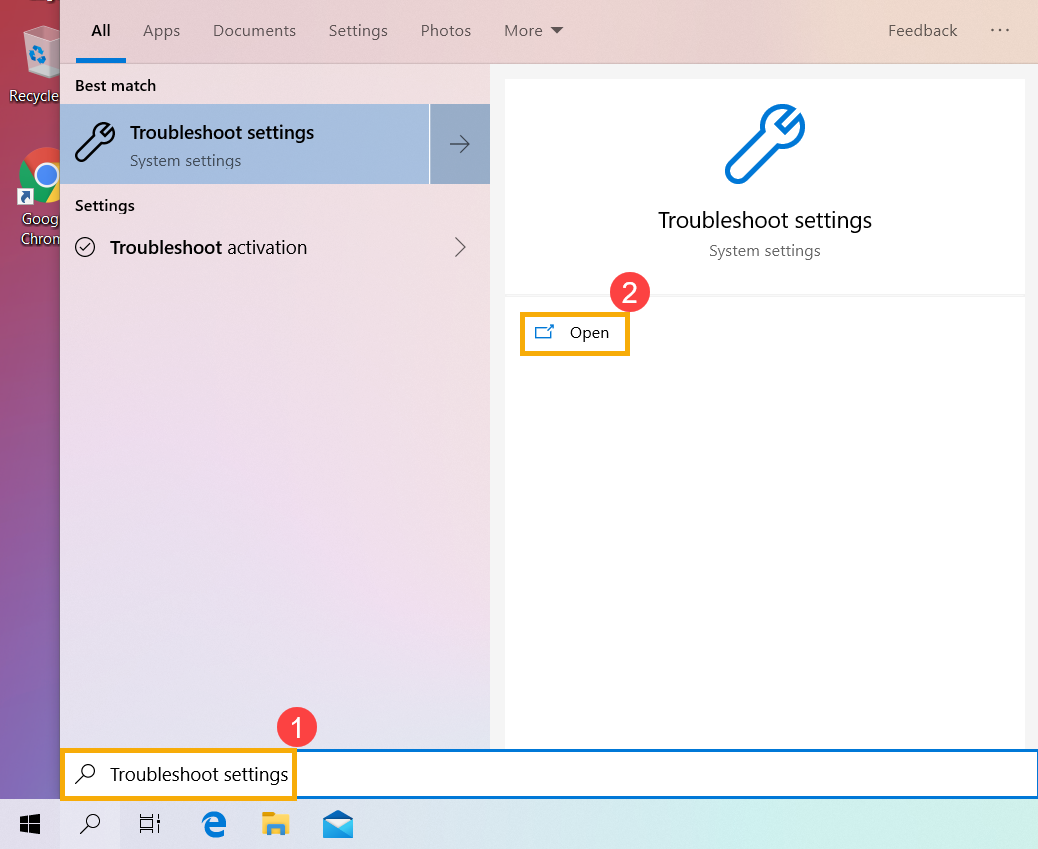
- Wählen Sie im Fehlerbehebungsfenster [Tastatur]③ und klicken Sie auf [Problembehandlung ausführen]④.
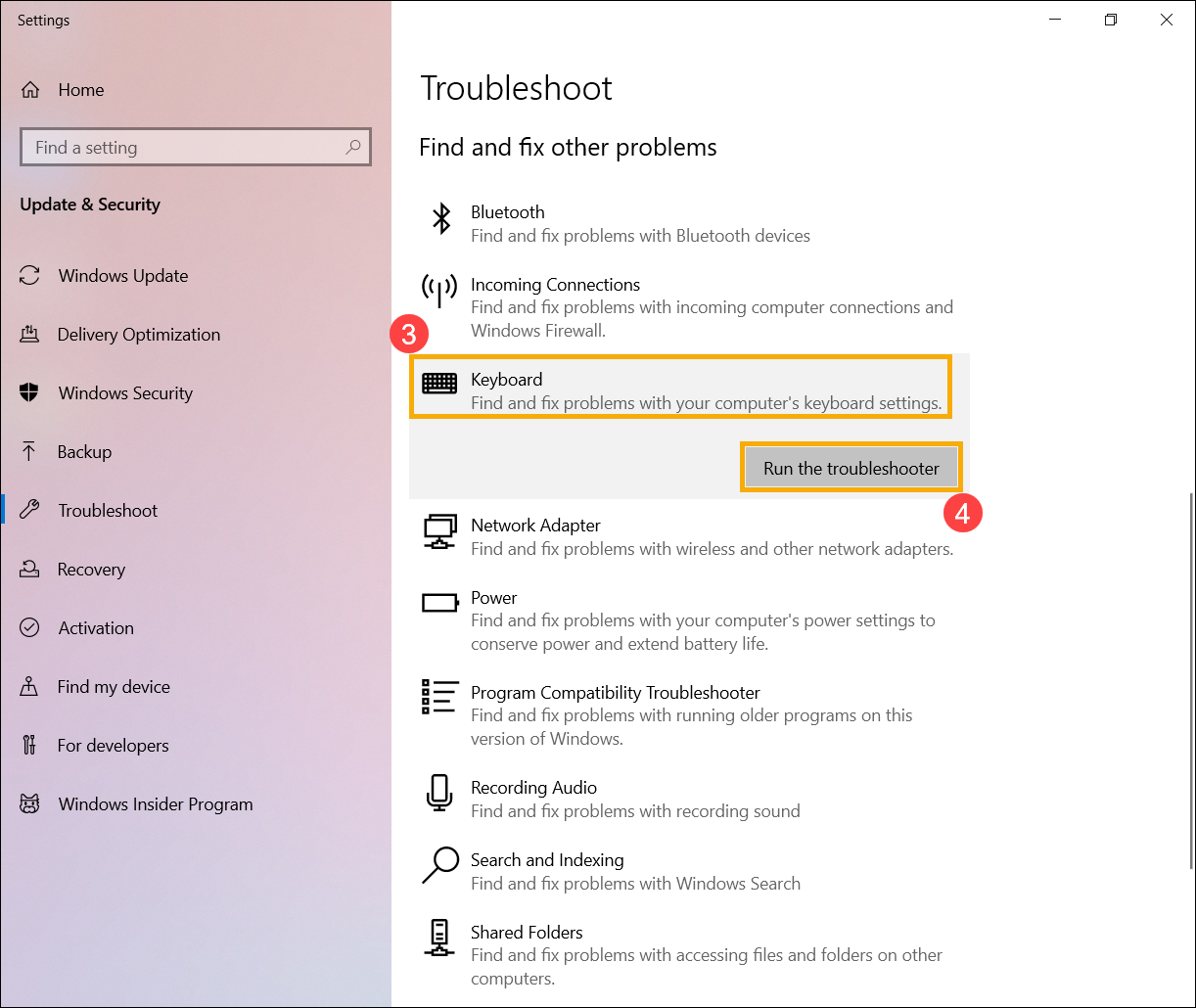
- Befolgen Sie die Anweisungen auf dem Bildschirm, um Probleme zu erkennen und zu beheben. Wenn das Laufwerk nach der Verwendung der Fehlerbehebung immer noch fehlt, fahren Sie mit dem nächsten Schritt fort.
- Wählen Sie im Fehlerbehebungsfenster [Tastatur]③ und klicken Sie auf [Problembehandlung ausführen]④.
Das System von einem Wiederherstellungspunkt wiederherstellen
Wenn das Tastaturproblem kürzlich aufgetreten ist und Sie jemals einen Wiederherstellungspunkt erstellt haben oder eine automatische Systemwiederherstellung existiert, versuchen Sie, das Gerät auf einen Punkt vor dem Beginn des Problems zurückzusetzen, um das Problem zu beheben. Hier erfahren Sie mehr über Wie man einen Wiederherstellungspunkt verwendet, um das System wiederherzustellen.
Wenn das Problem weiterhin besteht, lesen Sie bitte das nächste Kapitel zur Fehlerbehebung.
Setzen Sie Ihr Gerät zurück
Wenn das Problem nach Abschluss aller Fehlerbehebungsschritte weiterhin besteht. Bitte sichern Sie Ihre persönlichen Dateien und setzen Sie dann das Gerät auf die ursprüngliche Konfiguration zurück. Hier erfahren Sie mehr darüber: Wie man das System zurücksetzt.
Tasten sind nicht empfindlich
Wenn Sie feststellen, dass es eine kurze Verzögerung gibt, bevor das Zeichen auf dem Bildschirm angezeigt wird, wenn Sie eine Taste drücken. Die Funktion Filtertasten könnte aktiviert sein. Versuchen Sie, die Filtertasten zu deaktivieren und überprüfen Sie, ob die Taste empfindlicher ist.
- Geben Sie [Erleichterte Bedienung Tastatureinstellungen] in die Windows-Suchleiste ein①, und klicken Sie dann auf [Öffnen]②.
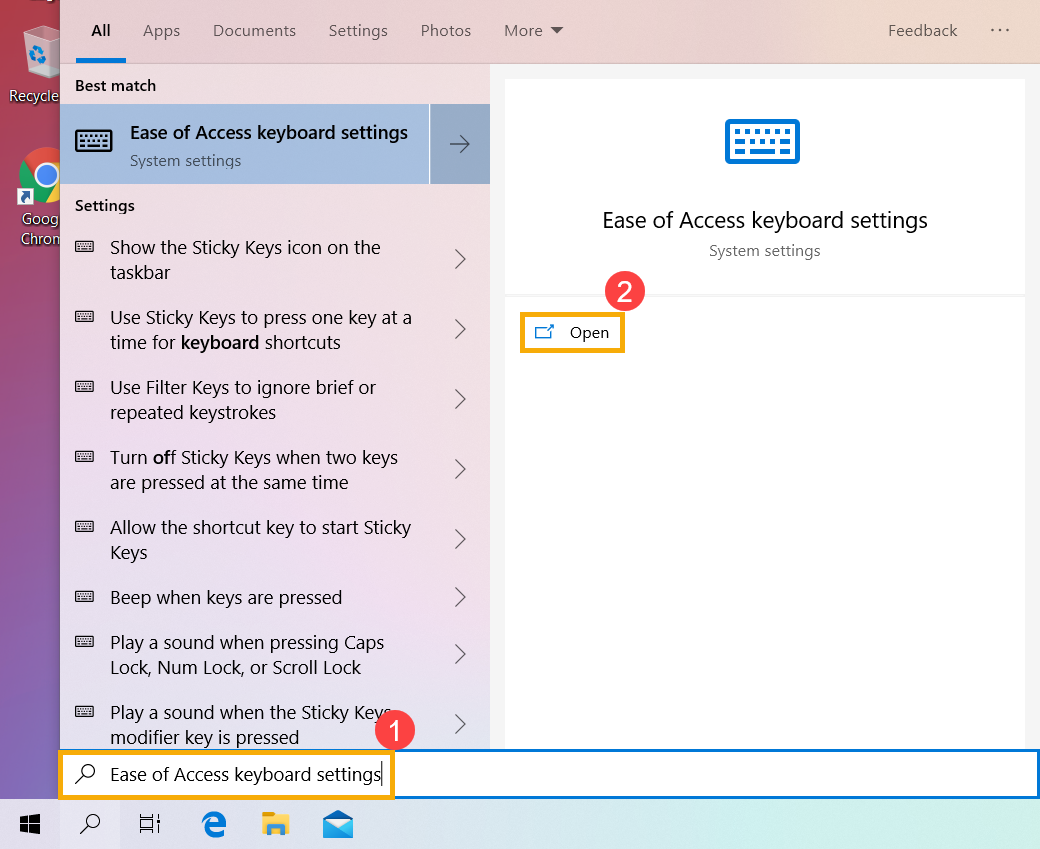
- Schalten Sie die Funktion [Filtertasten verwenden] aus③.
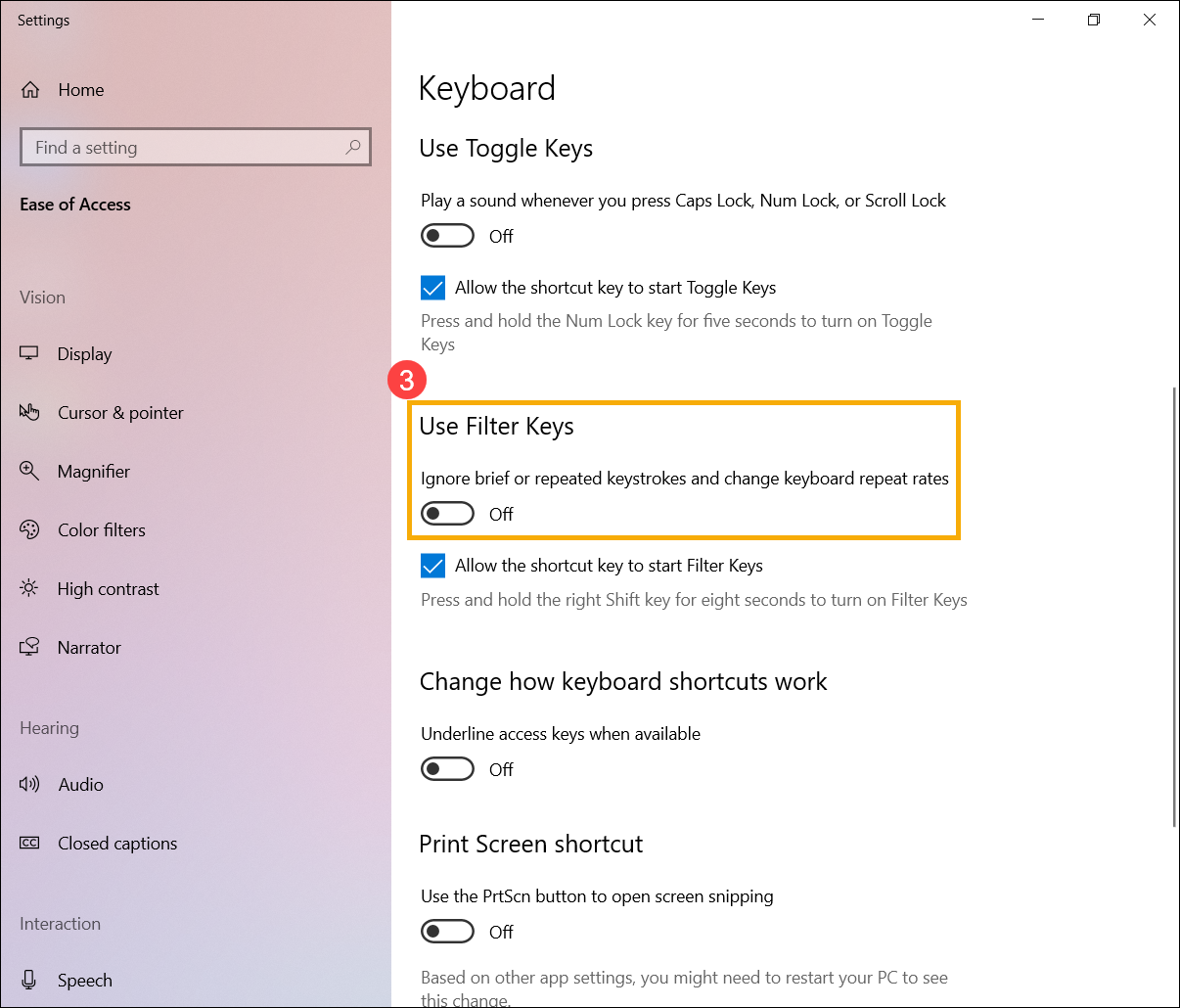
- Schalten Sie die Funktion [Filtertasten verwenden] aus③.
Wenn Sie feststellen, dass beim einmaligen Drücken einer Taste, es zu einer zwei oder mehr Zeichen auf dem Bildschirm anzeigen, versuchen Sie bitte, die Wiederholverzögerung der Tasten anzupassen.
- Geben Sie [Systemsteuerung] in die Windows-Suchleiste ein① und klicken Sie dann auf [Öffnen]②.
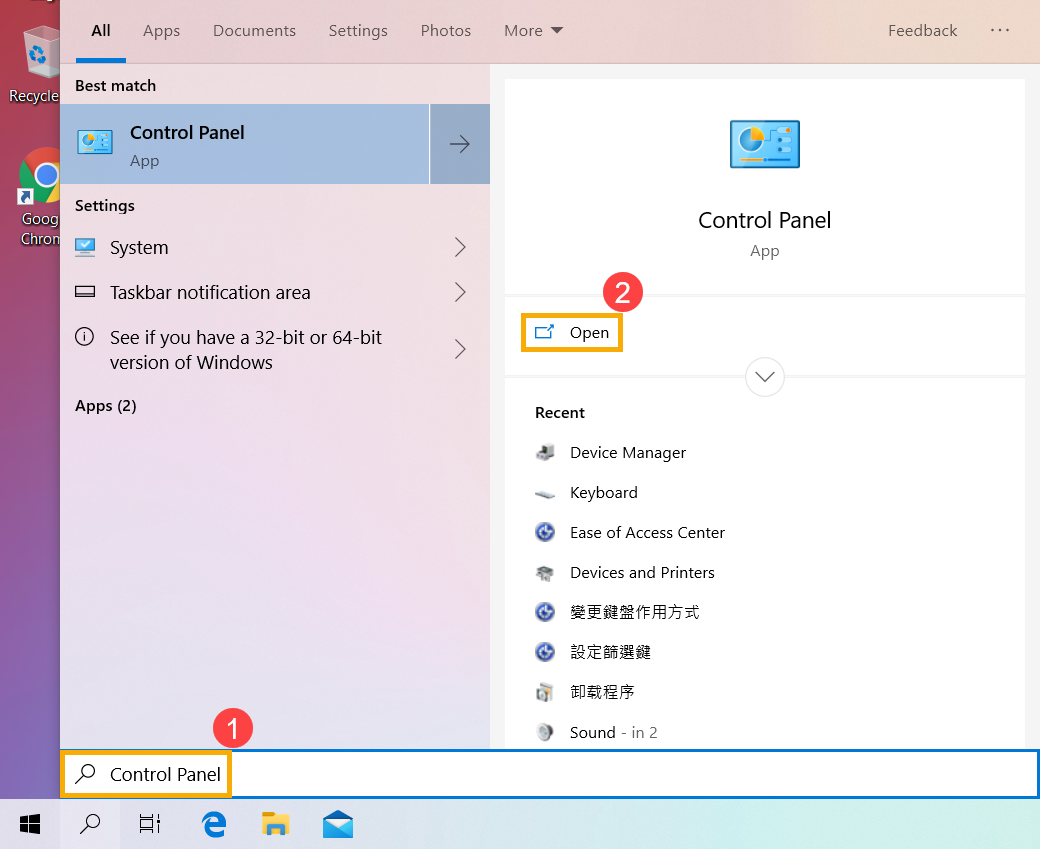
- Klicken Sie auf [Kategorie] oben rechts auf dem Bildschirm③ und wählen Sie [Große Symbole]④.
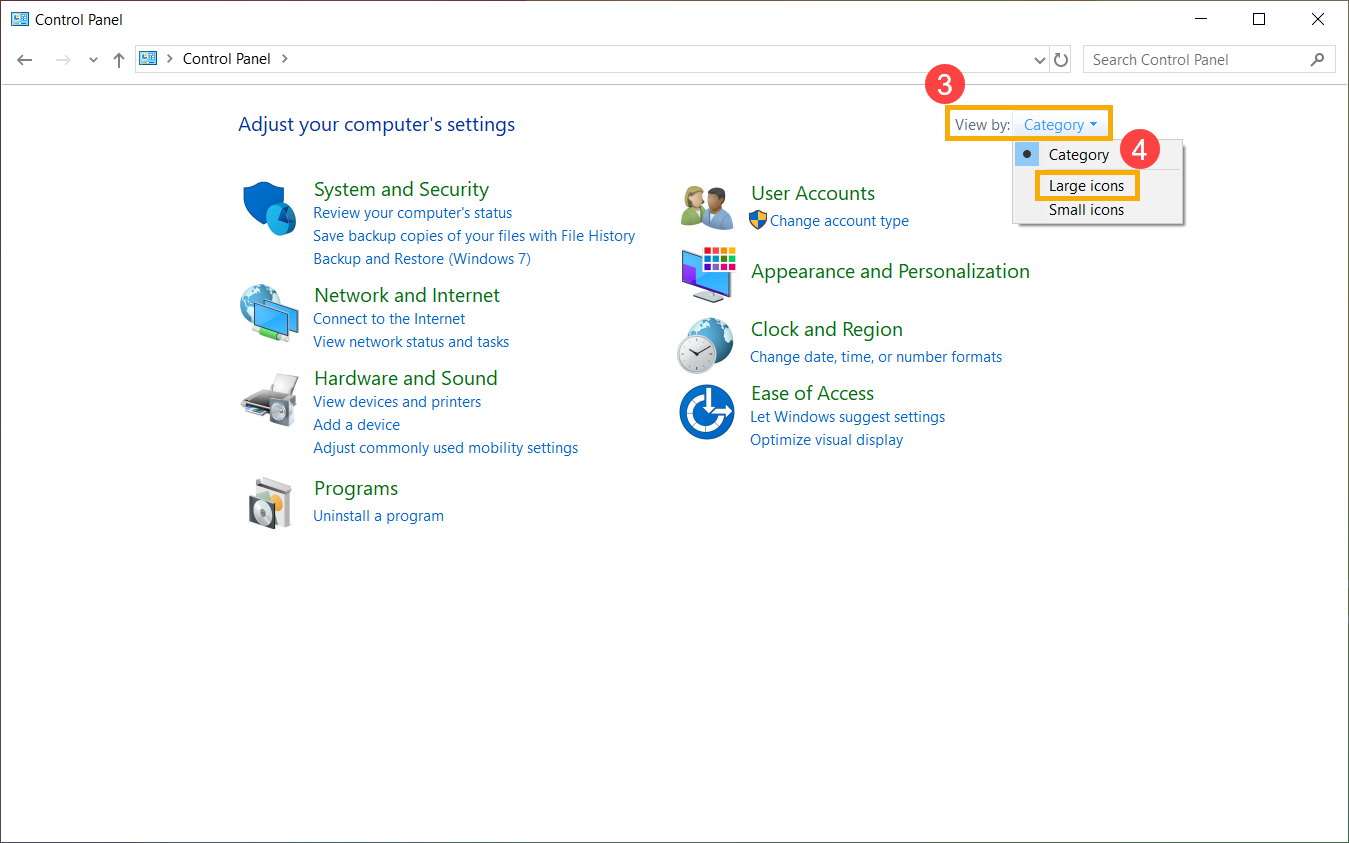
- Wählen Sie [Tastatur]⑤.
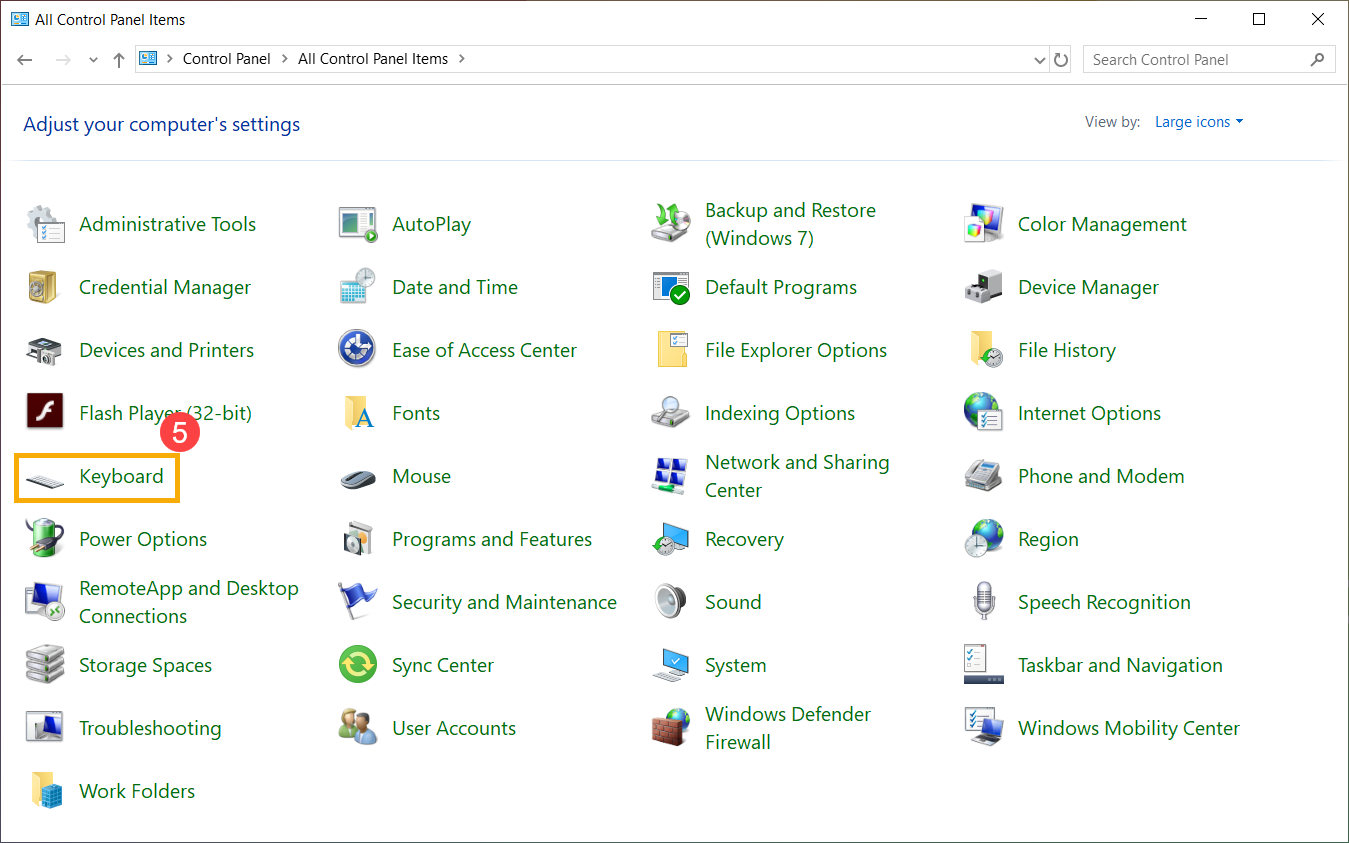
- Ziehen Sie den [Wiederholverzögerungs]-Schieberegler auf Lang⑥, klicken Sie dann auf [Übernehmen]⑦ und [OK]⑧.
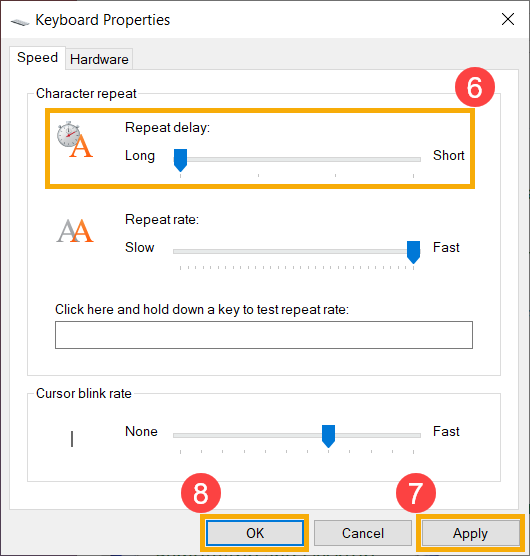
- Ziehen Sie den [Wiederholverzögerungs]-Schieberegler auf Lang⑥, klicken Sie dann auf [Übernehmen]⑦ und [OK]⑧.
- Wählen Sie [Tastatur]⑤.
- Klicken Sie auf [Kategorie] oben rechts auf dem Bildschirm③ und wählen Sie [Große Symbole]④.
Was ich auf der Tastatur tippe, stimmt nicht mit dem überein, was ich auf dem Bildschirm sehe
Wenn Sie feststellen, dass beim Drücken bestimmter Tasten die numerischen Zeichen auf dem Bildschirm angezeigt werden, ist möglicherweise die NumLock-Funktion deaktiviert. Bitte versuchen Sie, die NumLock-Funktion zu aktivieren und überprüfen Sie, ob die Tasten ordnungsgemäß funktionieren.
- Geben Sie [Ausführen] in die Windows-Suchleiste ein und suchen Sie danach①, dann klicken Sie auf [Öffnen]②.
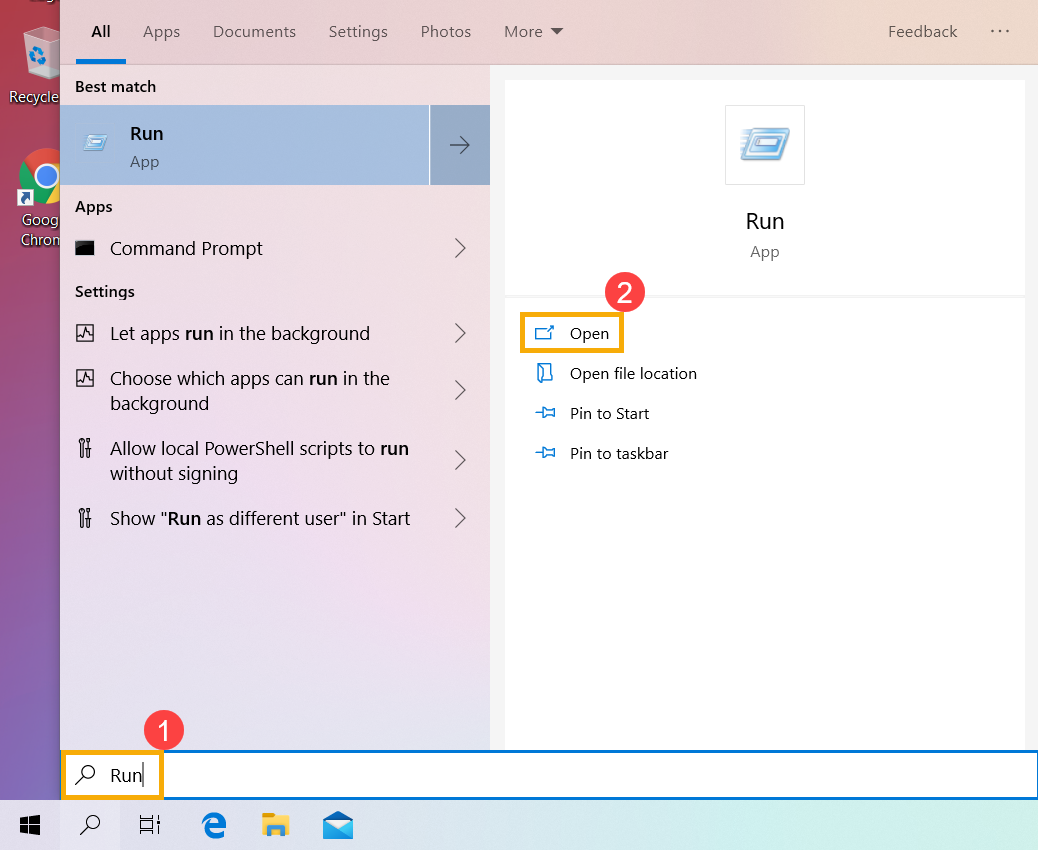
- Geben Sie [osk] in das Ausführen-Fenster ein③, dann klicken Sie auf [OK]④.
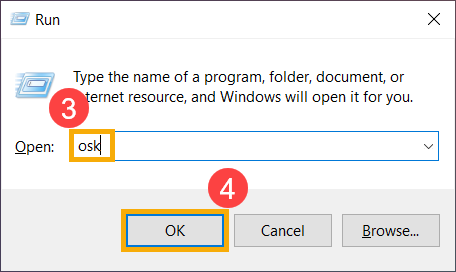
- Nachdem die Bildschirmtastatur geöffnet wurde, klicken Sie auf [Optionen]⑤.
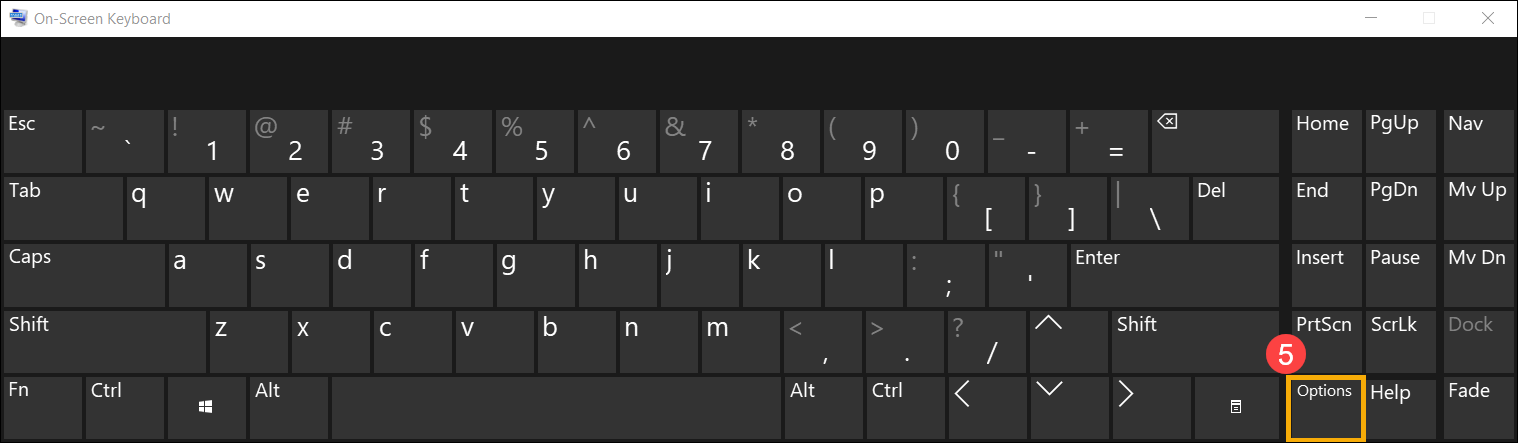
- Aktivieren Sie das Kästchen [Nummernblock einschalten]⑥, dann klicken Sie auf [OK]⑦.
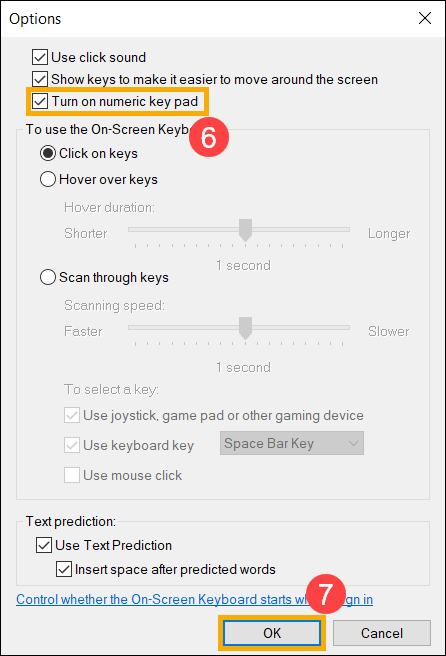
- Klicken Sie auf [NumLock] auf der Bildschirmtastatur⑧, um diese Taste hervorzuheben und die NumLock-Funktion zu aktivieren.
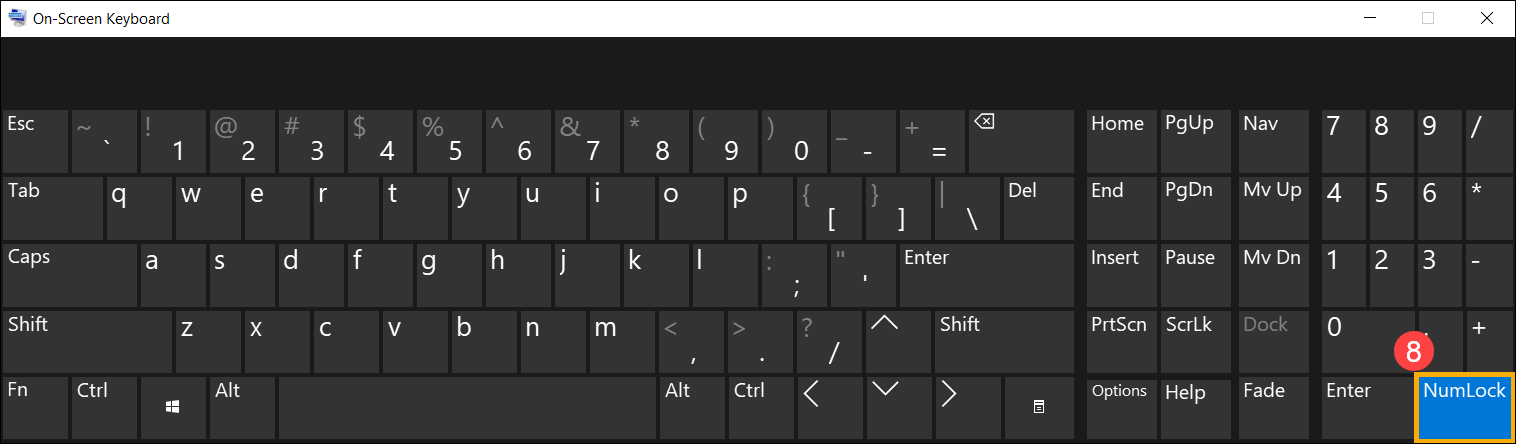
- Klicken Sie auf [NumLock] auf der Bildschirmtastatur⑧, um diese Taste hervorzuheben und die NumLock-Funktion zu aktivieren.
- Aktivieren Sie das Kästchen [Nummernblock einschalten]⑥, dann klicken Sie auf [OK]⑦.
- Nachdem die Bildschirmtastatur geöffnet wurde, klicken Sie auf [Optionen]⑤.
- Geben Sie [osk] in das Ausführen-Fenster ein③, dann klicken Sie auf [OK]④.
Wenn Sie feststellen, dass bei einem Tastendruck das falsche Zeichen auf dem Bildschirm angezeigt wird, stellen Sie bitte sicher, dass die bevorzugte Sprache korrekt ist.
- Geben Sie [Spracheinstellungen] in die Windows-Suchleiste ein und suchen Sie danach①, dann klicken Sie auf [Öffnen]②.

- Stellen Sie sicher, dass die bevorzugte Sprache korrekt ist③. Wenn dies nicht der Fall ist, klicken Sie bitte auf [Bevorzugte Sprache hinzufügen]④.
Hinweis: Stellen Sie sicher, dass Ihr Gerät sich in einer verfügbaren Netzwerkumgebung befindet und verbinden Sie sich mit dem Internet, da es sich um einen Online-Update-Prozess handelt.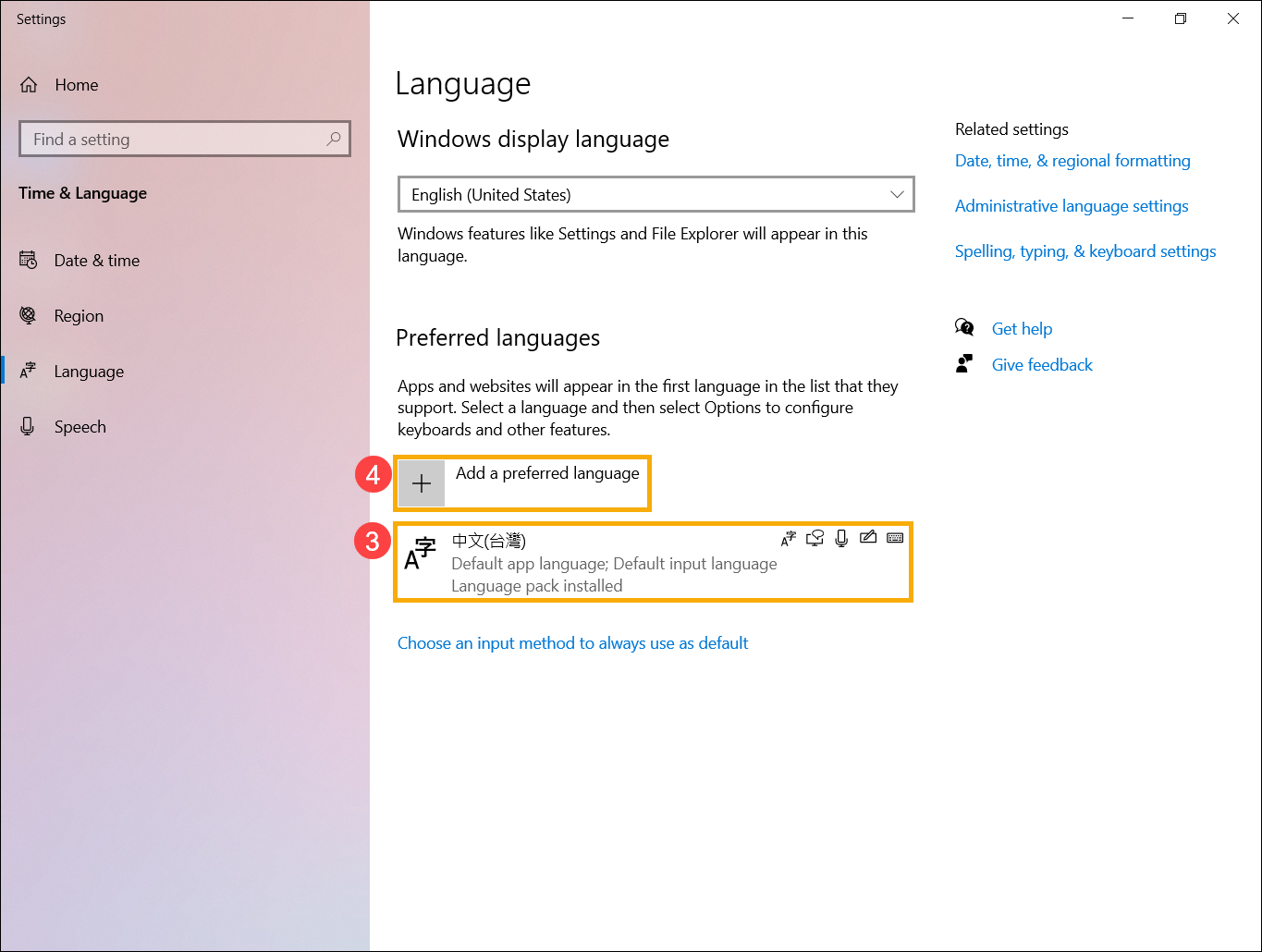
- Suchen Sie nach einer benötigten Sprache⑤, dann klicken Sie auf [Weiter]⑥.
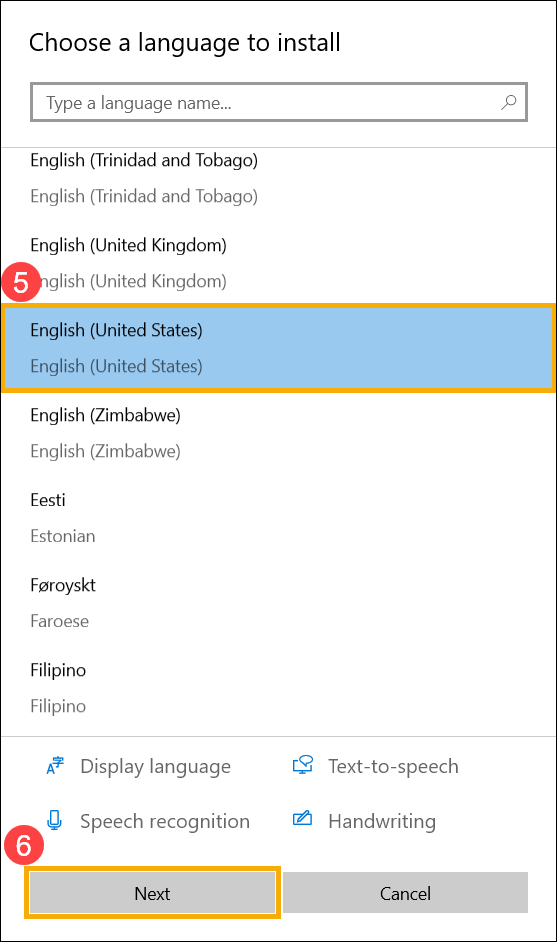
- Klicken Sie auf [Installieren]⑦, das System wird automatisch herunterladen und installieren.
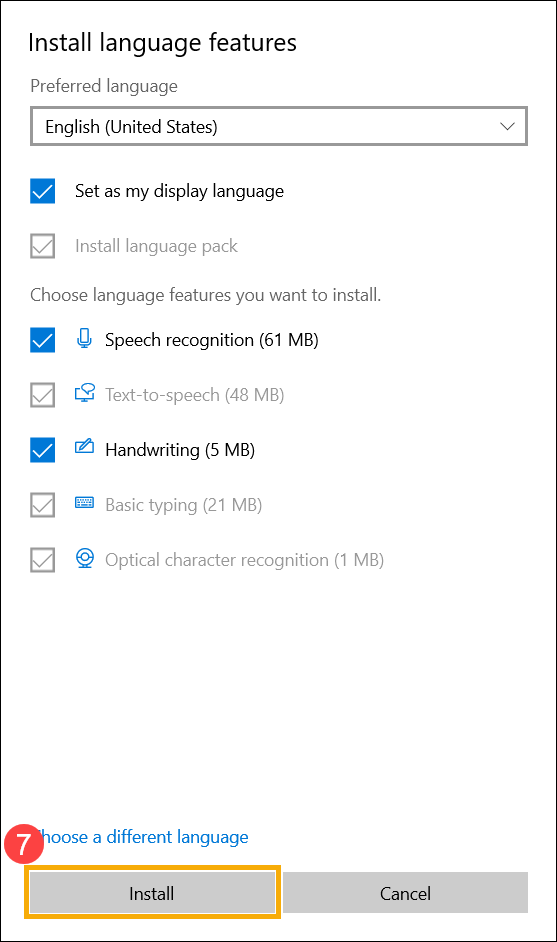
- Wenn Sie mehrere Eingabesprachen haben, können Sie auf den Pfeil
 klicken, um als Standard festzulegen⑧.
klicken, um als Standard festzulegen⑧. 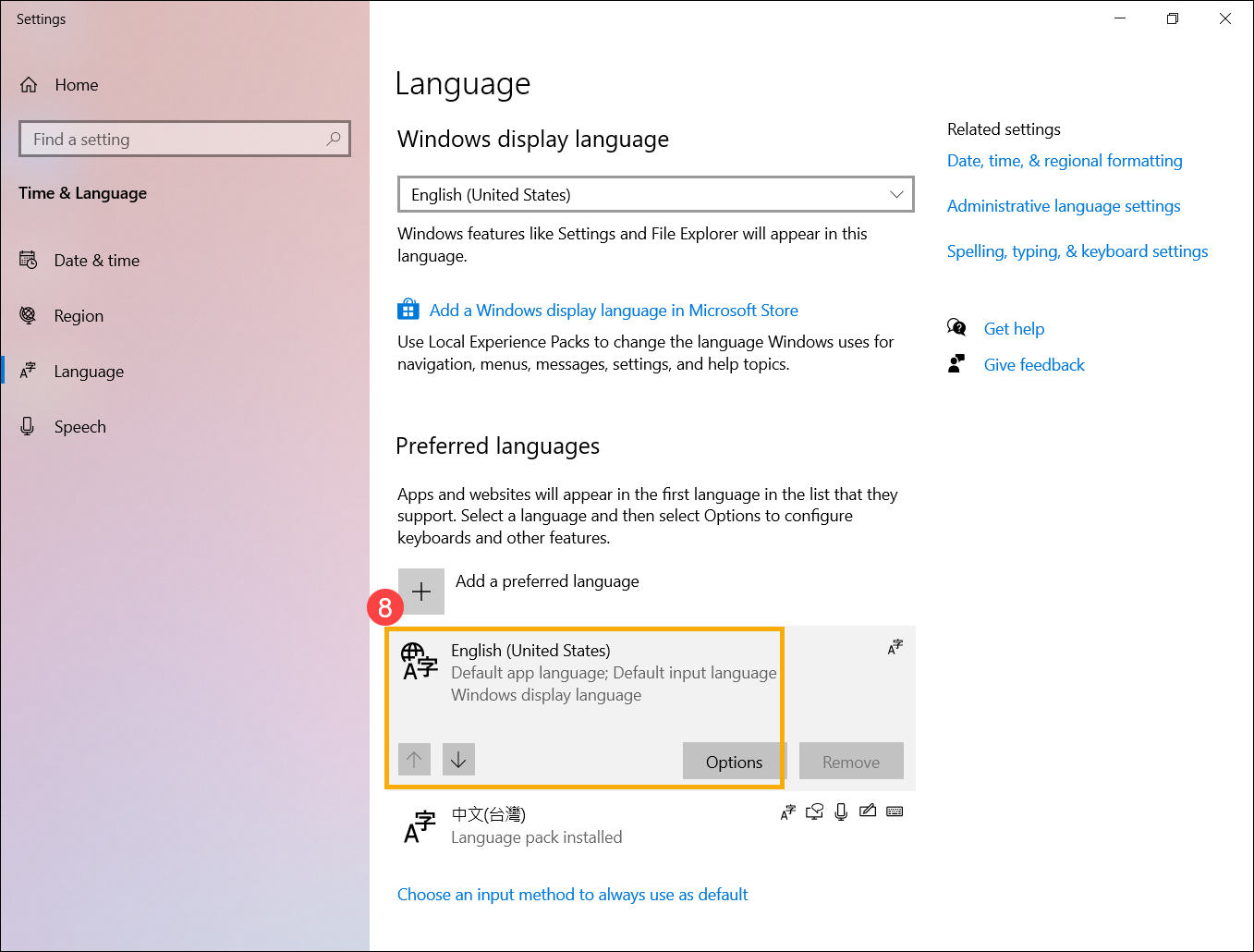
- Nach Abschluss der Installation wählen Sie die installierte Sprache aus⑨, dann klicken Sie auf [Optionen]⑩.
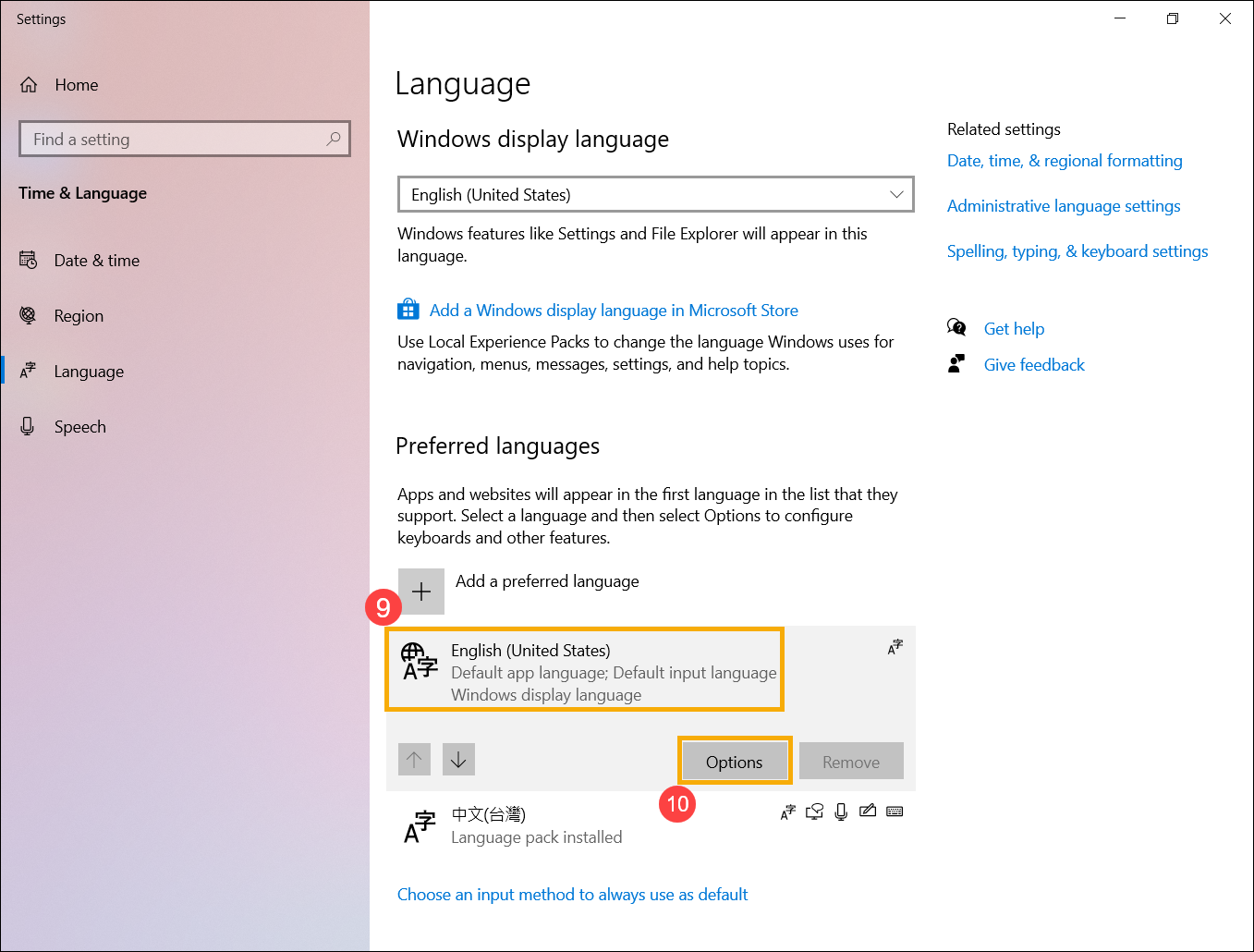
- Stellen Sie sicher, ob die Tastatur korrekt ist⑪. Wenn sie nicht korrekt ist, klicken Sie bitte auf [Eine Tastatur hinzufügen]⑫.
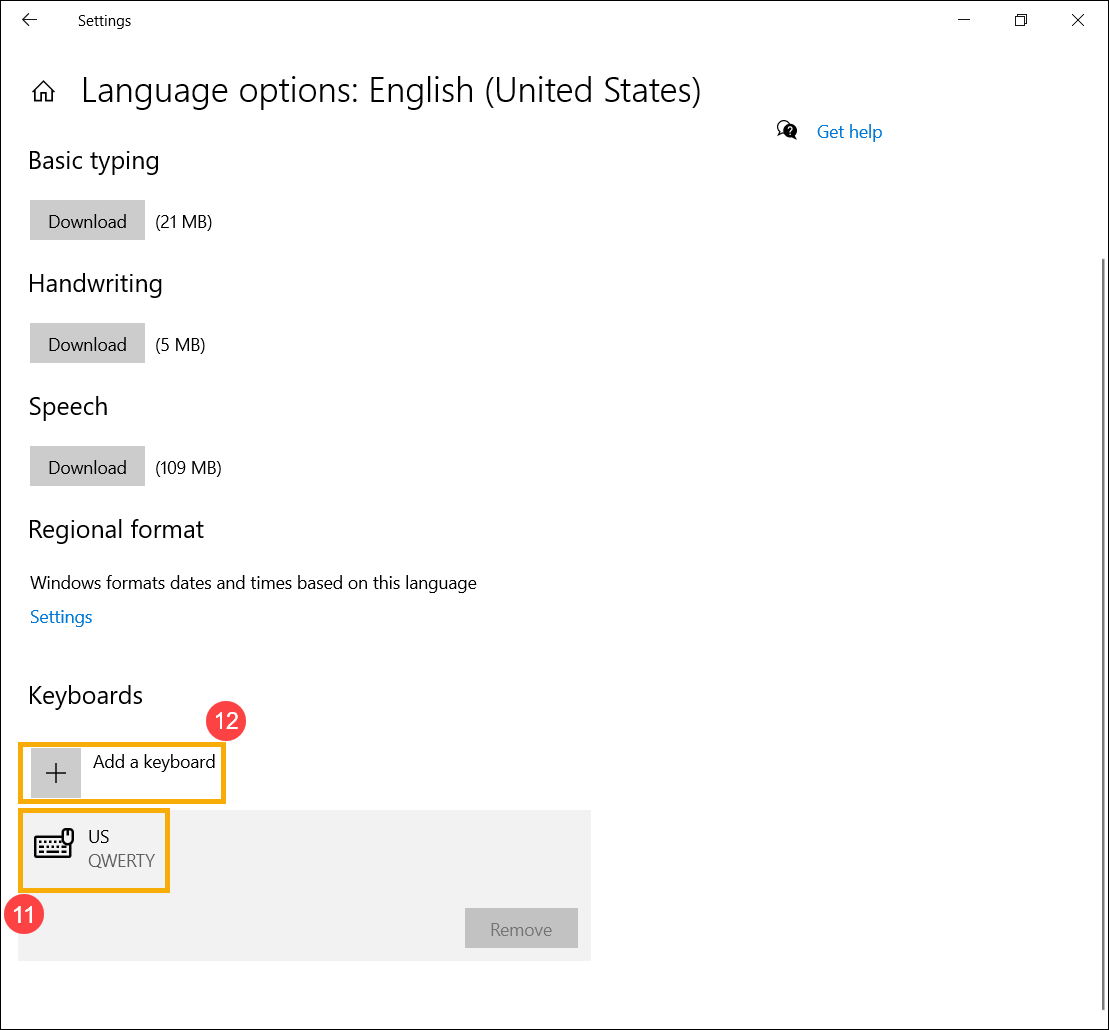
- Stellen Sie sicher, ob die Tastatur korrekt ist⑪. Wenn sie nicht korrekt ist, klicken Sie bitte auf [Eine Tastatur hinzufügen]⑫.
- Nach Abschluss der Installation wählen Sie die installierte Sprache aus⑨, dann klicken Sie auf [Optionen]⑩.
- Wenn Sie mehrere Eingabesprachen haben, können Sie auf den Pfeil
- Klicken Sie auf [Installieren]⑦, das System wird automatisch herunterladen und installieren.
- Suchen Sie nach einer benötigten Sprache⑤, dann klicken Sie auf [Weiter]⑥.
- Stellen Sie sicher, dass die bevorzugte Sprache korrekt ist③. Wenn dies nicht der Fall ist, klicken Sie bitte auf [Bevorzugte Sprache hinzufügen]④.
Wenn Ihr Problem nicht behoben ist, wenden Sie sich bitte an das ASUS-Kundendienstzentrum für weitere Unterstützung.





